För mer information om hur du använder telefonen, gå till och hämta hela användarhandboken. På webbsidan kan du dessutom hitta
|
|
|
- Ola Mattsson
- för 4 år sedan
- Visningar:
Transkript
1 För mer information om hur du använder telefonen, gå till och hämta hela användarhandboken. På webbsidan kan du dessutom hitta svar på vanligt förekommande frågor, uppgradera mjukvaran via Mobil uppgradering, och mycket annat.
2 Obs! Detta är en användarmanual för Alcatel 3X 5048Y/5048I/5048U. Hjälp Se följande resurser för fler Vanliga frågor, mjukvara och serviceinformation. Konsultera Vanliga frågor (FAQ) Gå till Uppdaterar din telefons mjukvara Uppdatera via menyn Systemuppdateringar på din enhet. För att ladda ned mjukvaruuppdateringsverktyget till din PC, gå till Hitta ditt serienummer eller IMEI Du hittar ditt serienummer eller International Mobile Equipment Identity (IMEI) på förpackningen. Eller, på telefonen, välj Inställningar > System > Om telefonen> Status. Erhåll garantiservice Följ först stegen i den här guiden. Hör sedan med hjälplinjer och reparationscenter. Att visa juridisk information På telefonen, gå till Inställningar > System > Om telefonen > Juridisk information. Att använda ONETOUCH Cloud Öppna Användarcentralen och tryck sedan på Mer info. För en tutorial (handledning) i Användarcentralen (kanske inte är tillgänglig överallt), gå till Att använda Alcatel-appar Gå till Innehållsförteckning Säkerhet och användning... 6 Radiovågor Licenser Allmän information Din mobil Knappar och kontakter Kom igång Hemskärm Textinmatning Använd skärmtangentbordet Textredigering Telefon, Samtalslogg and Kontakter Telefon Samtalsloggar Kontakter Meddelanden Skriv ett nytt meddelande Hantera meddelanden Kalender, klocka och kalkylator Kalender Klocka
3 5.3 Miniräknare Ansluta Ansluta till internet Ansluter till en Bluetooth-enhet Anslut till en dator via USB Dela telefonens mobila dataanslutning Ansluta till virtuella privata nätverk Multimediaappar Kamera Galleri Övrigt Supportcenter Andra appar Google-appar Chrome Gmail Kartor YouTube Play Store Play Music Googleassistent Inställningar Nätverk och anslutning Display Säkerhet och plats Avancerade funktioner Appar Smart Manager Ljud Konton Google Tillgänglighet System Få ut det mesta av din telefon FOTA-uppgradering Tillbehör Garanti Felsökning Specifikationer
4 Den här produkten uppfyller tillämpliga nationella SAR-gränser på 2,0 W/kg. De specifika maximala SAR-värdena finns i sektionen Radiovågor. När du bär produkten eller använder den buren på kroppen, ska du använda antingen ett godkänt tillbehör som ett hölster eller på annat sätt upprätthålla ett avstånd på 5 mm från kroppen för att säkerställa att kraven för RF-exponering efterlevs. Observera att produkten kan sända även om du inte ringer ett samtal. SKYDDA DIN HÖRSEL För att förebygga eventuella hörselskador bör du inte lyssna på för hög volym under långa perioder. Var försiktig när du håller telefonen nära örat när högtalaren används. Säkerhet och användning... Vi rekommenderar att du läser det här kapitlet noggrant innan du använder telefonen. Tillverkaren friskriver sig från skada, som uppstår som en konsekvens av olämplig användning eller användning som motstrider anvisningarna häri. TRAFIKSÄKERHET: Studier visar att det är farligt att använda en telefon vid bilkörning, även om handsfree-kitet används (bilkit, headset...), så bilförare ombedes att inte använda sin telefon förutom när fordonet är parkerat. Använd inte telefonen och headsetet för att lyssna på musik eller radio medan du kör. Att använda headset kan vara farligt och är förbjudet i vissa områden. När telefonen är på kan dess elektromagnetiska strålning störa bilens elektroniska system, som ABSbromsar eller krockkuddar. Så här ser du till att det inte blir några problem: - Placera inte telefonen ovanpå instrumentbrädan eller inom krockkuddens utlösningsområde; - Kontrollera med din bilhandlare eller biltillverkare att instrumentbrädan är tillräckligt skyddad från telefonens RF-energi. 5 6
5 ANVÄNDNINGSVILLKOR: Du rekommenderas att stänga av telefonen då och då för att optimera prestanda. Stäng av telefonen innan du går ombord på ett flygplan. Stäng av telefonen när du är på sjukhus och liknande, förutom inom särskilda områden. Precis som mycket av den utrustning som används nuförtiden kan telefoner störa andra elektriska eller elektroniska enheter eller annan utrustning som använder radiofrekvenser. Stäng av telefonen när du är nära gas eller brännbara vätskor. Åtlyd alla skyltar och anvisningar som finns på bränsledepåer, bensinstationer eller kemiska fabriker eller annan potentiellt explosiv atmosfär. När telefonen är på ska det hållas minst 15 cm ifrån medicinsk enhet som pacemaker, hörapparat eller insulinpump, mm. Du bör du hålla telefonen mot örat på motsatt sida till telefonen, särskilt när du använder den. För att undvika hörselförsämring ska du svara på samtalet innan du sätter telefonen till örat. Flytta även telefonen bort från örat när du använder handsfree eftersom den förstärkta volymen kan orsaka hörselnedsättning. Låt inte barn använda telefonen och/eller leka med telefonen och tillbehören utan övervakning. Om din telefon har ett avtagbart hölje, observera då att telefonen kan innehålla ämnen som kan orsaka en allergisk reaktion. Din telefon är en allt-i-ett-enhet, så bakstycket och batteriet går inte att ta bort. Om du tar isär telefonen gäller inte garantin. Batteriet kan skadas om du tar isär telefonen och ämnen kan läcka ut som kan orsaka en allergisk reaktion. Hantera alltid telefonen med försiktighet och förvara den på en ren och dammfri plats. Låt inte telefonen exponeras för ogynnsamma vädereller miljöförhållanden (fukt, regn, inträngande vätskor, damm, havsluft, m.m). Tillverkarens rekommenderade driftstemperatur ligger mellan 0 C (32 F) och 40 C (104 F). Över 40 C (104 F) kan läsbarheten för telefonens skärm försämras, men det är tillfälligt och inte allvarligt. Öppna inte, montera inte isär och försök inte att reparera din telefon själv. Tappa, kasta eller böj inte telefonen. Använd inte telefonen om glasskärmen är skadad, sprucken eller trasig för att undvika skada. Måla den inte. Använd endast batterier, batteriladdare och tillbehör som rekommenderas av TCL Communication Ltd. och dess partners och som är kompatibla med din telefonmodell. TCL Communication Ltd. och dess partners friskriver sig från ansvarsskyldighet för skada som orsakas av andra laddare eller batterier. 7 8
6 Kom ihåg att ta säkerhetskopior eller ha en utskriven notering av all viktig information som lagras i telefonen. Vissa personer kan få epilepsianfall eller minnesluckor av att utsättas för blinkande ljus eller när de spelar videospel. Dessa anfall eller minnesluckor kan inträffa även om personen aldrig tidigare har haft ett anfall eller en minneslucka. Om du har haft anfall eller minnesluckor, eller om någon i din familj upplevt det, bör du rådgöra med läkare innan du spelar videospel på telefonen eller aktiverar en funktion med blinkande ljus. Föräldrar bör övervaka barnens användning av videospel eller andra funktioner som innebär blinkande ljus på telefonen. Alla bör avbryta användning och konsultera läkare om något av följande symptom upplevs: kramp, ögon- eller muskelryckning, medvetslöshet, ofrivilliga rörelser eller desorientering. För att begränsa sannolikheten av sådana symptom bör du vidta följande försiktighetsåtgärder: - Spela inte med eller använd en funktion med blinkande ljus om du är trött eller behöver sova, - Ta minst 15 minuters paus varje timme; - Spela i ett rum där alla lampor är tända; - Spela så långt bort från skärmen som möjligt; - Om händer, handleder eller armar blir trötta eller ömma när du spelar ska du sluta och vila i flera timmar innan du spelar igen; - Om du fortsätter att bli öm i händer, handleder eller armar när du spelar eller efteråt, sluta spela och sök läkare. När du spelar spel på telefonen kan du uppleva tillfälligt obehag i händer, armar, axlar, nacke eller andra delar av kroppen. Följ instruktionerna för att undvika problem som seninflammation, karpaltunnelsyndrom eller andra rubbningar i rörelsesystemet. SEKRETESS: Observera att du måste respektera gällande lagar och föreskrifter i din jurisdiktion eller andra jurisdiktioner där du använder din enhet, avseende fotografering och inspelning av ljud med telefonen. Enligt sådana lagar och föreskrifter kan det vara strängt förbjudet att fotografera och/eller spela in andra personers röster eller något annat personligt kännetecken och kopiera eller sprida detta, eftersom det kan anses vara en överträdelse av den personliga integriteten. Det är helt och hållet användarens ansvar att se till att eventuellt nödvändiga tillstånd för att spela in privata eller konfidentiella samtal eller ta ett foto av en annan person inhämtats i förväg. Den som tillverkat eller sålt din telefon (inklusive operatören) friskriver sig från all ansvarsskyldighet som kan uppstå vid olämplig användning av telefonen. 9 10
7 BATTERI: Enligt luftföreskrifter är batteriet som medföljer produkten inte laddat. Var god ladda det först. För en icke-unibody-enhet: Observera följande försiktighetsåtgärder: - Försök inte öppna batteriet (på grund av risk för giftiga ångor och brännskador); - Ha inte sönder, montera isär eller orsaka kortslutning av ett batteri; - Bränn inte eller kasta ett använt batteri i hushållssoporna eller förvara det i temperaturer över 60 C (140 F). Batterier måste kasseras enligt lokala miljöföreskrifter. Använd endast batteriet i det syfte det konstruerats för. Använd aldrig skadade batterier eller sådana som inte rekommenderas av TCL Communication Ltd. och/eller dess partners. För icke-unibody-enheter med icke-utbytbara batterier: Observera följande försiktighetsåtgärder: - Försök inte ta ut, byta eller öppna batteriet; - Ha inte sönder, montera isär eller orsaka kortslutning av batteriet; - Bränn inte eller kasta telefonen i hushållssoporna eller förvara den i temperaturer över 60 C (140 F). Telefon och batteri måste kasseras enligt lokala miljöföreskrifter. För en unibody-enhet: Observera följande försiktighetsåtgärder: - Försök inte öppna bakstycket; - Försök inte ta ut, byta eller öppna batteriet; - Ha inte sönder telefonens bakstycke; - Bränn inte eller kasta telefonen i hushållssoporna eller förvara den i temperaturer över 60 C (140 F). Telefon och batteri är en allt-i-ett-enhet som måste kasseras enligt lokala miljöföreskrifter. Den här symbolen på telefonen, batteriet och tillbehören innebär att de här produkterna måste lämnas på en insamlingsplats när de ska kasseras: - Kommunala återvinningscentraler har särskilda behållare för den här typen av utrustning; - Insamlingsbehållare på försäljningsställen. De kommer sedan att återvinnas, vilket förhindrar att ämnen sprids i miljön och komponenterna kan återanvändas. I länder inom EU: Dessa insamlingsplatser är kostnadsfria. Alla produkter med det här märket måste lämnas på dessa insamlingsplatser
8 I jurisdiktioner utanför Europeiska Unionen: Utrustning med den här symbolen får inte slängas i vanliga soptunnor om din jurisdiktion eller region har lämpliga anläggningar för återvinning och insamling, den ska i stället lämnas på insamlingsplatser för återvinning. VISA FÖRSIKTIGHET: RISK FÖR EXPLOSION OM BATTERIET ERSÄTTS MED ETT AV FELAKTIGT TYP. KASSERA FÖRBRUKADE BATTERIER ENLIGT INSTRUKTIONERNA. LADDARE: Elanslutna laddare fungerar i temperaturintervallet 0 C (32 F) till 40 C (104 F). De laddare som är konstruerade för din telefon uppfyller säkerhetsstandarden för användning med informationsteknisk utrustning och kontorsutrustning. De följer också ekodesigndirektivet 2009/125/EC. På grund av olika tillämpliga elspecifikationer kan en laddare du köpt i en jurisdiktion kanske inte fungera i en annan jurisdiktion. De ska endast användas för sitt syfte. Den här enheten är kompatibel med laddaren, som uppfyller följande standarder för den vanliga mobiltelefonladdaren: - EN V2.1.1 Sista utkastet ( ) - EN 62684:2018 Radiovågor... Alla telefonmodeller måste efterleva internationella standarder (ICNIRP) eller Europadirektiv 2014/53/ EG (RED) innan de kan släppas ut på marknaden. Att användarens och andra personers hälsa och säkerhet skyddas är ett viktigt krav i dessa standarder eller detta direktiv. DEN HÄR ENHETEN UPPFYLLER INTERNATIONELLA RIKTLINJER FÖR EXPONERING AV RADIOVÅGOR. Din telefon är en radiosändare och mottagare. Den är konstruerad för att inte överstiga exponeringsgränserna för radiovågor (elektromagnetiska fält för radiovågor) som rekommenderas av internationella riktlinjer. Riktlinjerna utvecklades av en oberoende vetenskaplig organisation (ICNIRP) och innehåller en betydande säkerhetsmarginal framtagen för att garantera säkerheten för alla människor, oavsett ålder och hälsotillstånd. Riktlinjerna för exponering av radiovågor använder en måttenhet som kallas SAR (Specific Absorption Rate). SAR-gränsen för mobilenheter är 2 W/kg
9 Tester för SAR genomförs med hjälp av standardiserade funktionspositioner där enheten sänder på högsta certifierade nivå på alla testade frekvensband. De högsta SAR-värdena enligt ICNIRP-riktlinjerna för den här enhetsmodellen är: 5048Y Maximal SAR för den här modellen och förhållanden när den noterades. Huvud-SAR LTE Band 8+ WLAN 2.4G 1,42 W/kg Kroppsburen LTE Band 40+ WLAN 2.4G 1,69 W/kg SAR 5048I Maximal SAR för den här modellen och förhållanden när den noterades. Huvud-SAR LTE Band 8+ WLAN 2.4G 1,18 W/kg Kroppsburen LTE Band 40+ WLAN 2.4G 1,69 W/kg SAR 5048U Maximal SAR för den här modellen och förhållanden när den noterades. Huvud-SAR LTE Band 8+ WLAN 2.4G 1,21 W/kg Kroppsburen LTE Band 40+ WLAN 2.4G 1,69 W/kg SAR Under användning är SAR-värdena för den här telefonen oftast mycket lägre än de värden som anges ovan. Din telefons energi minskas automatiskt när full energi inte behövs för samtalet. Detta av systemeffektivitetsskäl och för att minska störning på nätverket. Ju lägre energieffekt för telefonen, desto lägre SAR-värde. Kroppsburen SAR-testning har utförts på ett avstånd på 5 mm. För att uppfylla riktlinjerna för RF-exponering under kroppsburen användning, ska telefonen placeras på minst det här avståndet från kroppen. Om du inte använder ett godkänt tillbehör måste du se till att den produkt du använder är fri från metall och att den håller telefonen på det indikerade avståndet från kroppen. Organisationer som World Health Organization och US Food and Drug Administration har fastställt att om människor är oroliga och vill minska exponeringen kan de använda en handsfree-enhet för att hålla telefonen borta från huvud och kropp under telefonsamtal eller minska den tid som telefonen används. Mer information finns på Ytterligare information om elektromagnetiska fält och allmän hälsa finns på följande webbplats: who.int/peh-emf. Telefonen har en inbyggd antenn. För optimal drift ska du undvika att röra den eller förstöra den
10 Eftersom mobiltelefoner har flera olika funktioner kan de användas på andra positioner än mot örat. Under sådana omständigheter följer telefonen riktlinjerna när den används med headset eller USB-datakabel. Om du använder ett annat tillbehör ska du se till att den produkt du använder är fri från metall och att den håller telefonen minst 5 mm från kroppen. Observera att när du använder enheten kan vissa av dina personliga data delas med huvudenheten. Det är ditt eget ansvar att skydda dina personliga data och inte dela dem med obehöriga enheter eller tredjepartsenheter anslutna till din. För produkter med Wi-Fi-funktioner ska du bara ansluta till betrodda trådlösa nätverk. Säkerställ även din nätverkssäkerhet när du använder produkten som åtkomstpunkt (om det går). De här försiktighetsåtgärderna hjälper dig att skydda telefonen mot obehörig åtkomst. Din produkt kan lagra personliga information på olika platser, däribland SIM-kort, minneskort och inbyggt minne. Se till att du tar bort eller rensar all personlig information innan du återvinner, lämnar tillbaka eller ger bort din produkt. Välj dina appar och uppdateringar noggrant och installera endast från betrodda källor. Vissa appar kan påverka din produkts prestanda och/eller få åtkomst till privat information, däribland kontoinformation, samtalsdata, platsinformation och nätverksresurser. Observera att alla data som delas med TCL Communications Ltd. lagras i enlighet med tillämplig dataskyddslagstiftning. För dessa syften implementerar och vidtar TCL Communication Ltd. lämpliga tekniska och organisatoriska åtgärder för att skydda alla personliga data från exempelvis otillåten eller olaglig bearbetning och förlust eller förstörelse av eller skada på sådana personliga data där åtgärderna ska tillhandahålla en lämplig säkerhetsnivå med avseende på - Tillgängliga tekniska möjligheter; - Kostnaderna för att implementera åtgärderna; - Riskerna involverade i att bearbeta personliga data och; - Känsligheten i bearbetade personliga data. Du kan komma åt, granska och redigera din personliga information när som helst genom att logga in på ditt användarkonto, besöka din användarprofil eller genom att kontakta oss direkt. Om du begär att vi ska redigera eller ta bort dina personliga data kan vi be dig att tillhandahålla bevis för din identitet innan vi kan behandla din begäran
11 Licenser... microsd-logotypen är ett varumärke. Bluetooth -ordmärket och logotyper ägs av Bluetooth SIG, Inc. och all användning av sådana märken av TCL Communication Ltd. och dess partners är under licens. Övriga varumärken och varunamn tillhör sina respektive ägare. Alcatel 5048Y/5048I/5048U Bluetoothförklaring ID D Wi-Fi-logotypen är ett certifieringsmärke för Wi-Fi Alliance. Den här utrustningen kan användas i alla europeiska länder. Den här enheten får användas utan restriktioner i alla EU-länder. Google, Google-logotypen, Android, Android-logotypen, Google Search TM, Google Maps TM, Gmail TM, YouTube, Google Play Butik, Google Latitude TM och Hangouts TM är varumärken tillhörande Google Inc. Android-roboten är reproducerad eller modifierad från arbete skapat av Google och används enligt villkor som beskrivs i Creative Commons 3.0 Attribution License (texten visas när du trycker Google legal i Inställningar > System > Om telefonen > Juridisk information) (1). Du har köpt en produkt som använder program med öppen källkod ( mtd, msdosfs, netfilter/iptables och initrd, i objektkod och andra program med öppen källkod som är licensierade under GNU General Public License och Apache License. Vi tillhandahåller en fullständig kopia av motsvarande källkoder på begäran inom en period av tre månader från det att produkten har distribuerats av TCL Communication Ltd. Du kan ladda ned källkoderna från net/projects/alcatel/files/. Källkoden tillhandahålls utan kostnad från Internet. Vi poängterar härmed att användargarantin för immaterialrättsöverträdelse endast är begränsad till EU/EES/Schweiz. Om produkten skulle exporteras, medtagas eller användas av kunden eller användaren utanför EU/EES/ Schweiz upphör tillverkarens ansvar och rätten till garanti och skadeersättning gällande Produkten (inklusive skadeersättning gällande immaterialrättsöverträdelse). (1) Det är eventuellt inte tillgängligt i alla länder
12 Allmän information... Internetadress: Direktlinje: Se informationsbladet TJÄNSTER som medföljde telefonen eller gå till vår hemsida. Tillverkare: TCL Communication Ltd. Adress: 5/F, Building 22E, 22 Science Park East Avenue, Hong Kong Science Park, Shatin, NT, Hong Kong Sökväg för elektronisk märkning: Tryck på Inställningar > System > Regler och säkerhet eller tryck *#07#. Här hittar du mer information om märkning (1). På webbplatsen hittar du vårt avsnitt med Vanliga frågor (FAQ). Du kan också kontakta oss via e-post om du har några frågor. Denna radioutrustning fungerar med följande frekvensband och maximal radiofrekvenseffekt: GSM 850/900: 33.3 dbm GSM 1800/1900: 30.3 dbm UMTS B1/2/5/8 (2100/1900/850/900): 24 dbm LTE 1/3/5/7/8/20/28 (full);/38/40 (2100/1800/850/ 2600/900/800/700/2600/2300): 24 dbm Bluetooth 2,4 GHz-bandet: 5,99 dbm Bluetooth LE: -1,39 dbm b/g/n 2,4 GHz-band: dbm; NFC 13,56 MHz: 25 dbua/m vid 10 m (1) Regelinformation Härmed förklarar TCL Communication Ltd. att radioutrustningstypen Alcatel 5048Y/5048I/5048U överensstämmer med direktiv 2014/53/EU. EU-direktivets fullständiga text avseende försäkran om överensstämmelse är tillgänglig på följande internetadress: Ytterligare information Beskrivningen av tillbehör och komponenter, inklusive programvara, som gör det möjligt för radioutrustningen att fungera på avsett vis kan erhållas i EU-försäkran av överensstämmelse på följande internetadress: (1) Det beror på land. (1) Endast 5048Y
13 Skydd mot stöld (1) Din telefon identifieras av ett IMEI (telefonserienummer) som finns på förpackningsetiketten och i telefonens minne. Vi rekommenderar att du noterar numret första gången du använder telefonen genom att ange * # 0 06# och förvara det säkert. Det kan begäras av polisen eller din operatör om telefonen blir stulen. Med det här numret kan telefonen blockeras och det förhindrar att en obehörig person använder den, även med ett annat SIM-kort. Friskrivning Det kan finnas vissa skillnader mellan användarhandbokens beskrivning och telefonens funktion, beroende på den programvaruversion telefonen har eller specifika operatörstjänster. TCL Communication Ltd. ska inte hållas juridiskt ansvariga för sådana skillnader, om de förekommer, eller för potentiella konsekvenser därav, vars ansvar helt och hållet ligger på operatören. Den här telefonen kan innehålla material, däribland applikationer och programvaror i exekverbar eller källkodsformat, som är utvecklat av tredje parter för att ingå i den här telefonen ("Tredjepartsmaterial"). Alla tredje parts material i denna telefon tillhandahålls "i befintligt skick", utan någon garanti, oavsett om det är (1) Kontakta din nätverksoperatör för att kontrollera tjänstetillgängligheten. uttryckligt eller underförstått. Köparen godkänner att TCL Communication Ltd. har följt alla kvalitetskrav som åligger dem som tillverkare av mobilenheter och handenheter enligt immateriella rättigheter. TCL Communication Ltd. är inte i något hänseende ansvariga för att tredjepartsmaterial inte fungerar på den här telefonen eller i interaktion med köparens andra enheter. Till den maximala grad som lagen tillåter friskriver sig TCL Communication Ltd. från allt ansvar för anspråk, krav, processer eller aktioner och mer specifikt - men inte begränsat till - åtalbara handlingar, enligt alla teorier om ansvarsskyldighet, som uppstår vid användning, oavsett sätt, eller försök till användning av sådana tredjepartsmaterial. Dessutom, nuvarande tredjepartsmaterial, som tillhandahålls utan kostnad av TCL Communication Ltd., kan vara föremål för betalda uppdateringar och uppgraderar i framtiden. TCL Communication Ltd. avsäger sig allt ansvar avseende sådana ytterligare kostnader, som helt tillkommer köparen. TCL Communication Ltd. ansvarar inte för bristen på tillgång till någon applikation, eftersom tillgängligheten beror på land och köparens operatör. TCL Communication Ltd. förbehåller sig rätten att när som helst lägga till eller ta bort tredje parts material från sina telefoner utan föregående meddelande. TCL Communication Ltd. får under inga omständigheter hållas ansvarig gentemot köparen för eventuella följder av sådant borttagande
14 1 Din mobil... Bakkamera 1.1 Knappar och kontakter Googleassistent Headsetkontakt Tillbakaknapp Typ C -USBkontakt Framkamera Volym upp/ned Strömknapp Knappen Senaste Hemknapp Bakblixt Fingeravtryck Tillbaka-knapp Tryck för att gå tillbaka till föregående skärm eller stänga en dialogruta, alternativmeny, meddelandepanelen etc. Hemknapp Tryck för att återvända till hemskärmen när du är i en app eller på en annan skärm. Tryck och håll för att sätta på Google Assistant. Du kan få hjälp, såsom vägbeskrivningar och restauranginformation, baserat på innehållet på din skärm. Knappen Senaste appar Tryck för att öppna en kortvy av appar som du har jobbat med nyligen
15 Strömknapp Tryck: Lås skärmen/lys upp skärmen Tryck och håll: Visa popup-menyn och välj mellan Starta om/stäng av/flygplansläge. Tryck och håll ned Strömknappen och Volym ned-knappen för att ta en skärmbild. Tryck och håll ner strömknappen i 10 sekunder för att påtvinga omstart. 1.2 Kom igång Konfigurerar 1 Sätt in stiftet i hålet och dra ut brickan. 2 Sätt i eller ta bort SIM-kortet eller microsd-kortet. Single-SIM Volymknappar I samtalsläget justeras samtalsvolymen. I Musik/Video/Strömmande läge justerar du medievolymen. I allmänt läge justerar du ringsignalsvolymen. Tysta ringsignalen för ett inkommande samtal. I kameraläget förhandsgranskning trycker du knappen Volym upp eller ned för att ta ett foto eller tryck och håll intryckt för att ta många bilder efter varandra. 2 MicroSD SIM
16 Dubbla SIM Ladda batteriet 2 SIM2 SIM1 1 Telefonen har bara stöd för nano-sim-kort. Försök inte sätta i någon annan SIM-korttyp, som minieller microkort. Det kan skada telefonen. Du rekommenderas att ladda upp batteriet helt ( ). Laddningsstatus indikeras i procent på skärmen. Procenttalet stiger medan telefonen laddas. För att minska energiförbrukningen kan du när batteriet är fulladdat koppla ifrån laddaren från uttaget, stänga av Wi-Fi, GPS, Bluetooth och appar som körs i bakgrunden när de inte används samt minska bakgrundsbelysningstiden m.m Sätta på telefonen Håll nere Strömknappen tills telefonen sätts på, lås upp den (svep, PIN, lösenord eller grafiskt lösenord) om så behövs och bekräfta. Hemskärmen visas. Om du inte känner till eller har glömt din PIN-kod kontaktar du din nätverksoperatör. Se till att förvara PIN-koden på en säker plats
17 1.2.3 Stänga av telefonen Tryck och håll nere Strömknappen tills valalternativen visas och sedan Stäng av. 1.3 Hemskärm Du kan placera alla objekt (appar, genvägar, mappar och widgets) som du gillar eller använder oftast på hemskärmen för snabb åtkomst. Tryck på Hem-knappen för att gå till Hemskärmen Statusrad Status/notifikationsindikatorer Tryck till vänster och dra för att öppna aviseringspanelen. 4 Googles sökfält Tryck 2 för att öppna textsökningsskärmen Tryck 3 för att öppna röstsökningsskärmen 5 Fält för favoritappar Öppna appen. Tryck och håll för att flytta eller ta bort appar 6 Fältet på hemskärmen Roterande skärm Telefonen stöder roterande skärm. Från applistan, tryck på Inställningar > Skärm > Autorotera skärm för att aktivera funktionen Använda pekskärmen Tryck För att öppna en app trycker du på den med fingret
18 Tryck och håll Tryck och håll på ett objekt för att få upp de tillgängliga alternativen för det. Om du till exempel väljer en kontakt i Kontakter och trycker och håller på den visas en alternativlista. Dra Tryck och håll på ett objekt och dra det till en annan plats. Dra/Svep Dra skärmen för att bläddra upp och ned bland appar, bilder och webbsidor. Du kan även dra skärmen horisontellt. Telefonen stöder också zoomning med ett finger Galleri. Dubbeltryck på skärmen för att zooma in/ut. Rotera Ändrar automatiskt skärmorienteringen från stående till liggande genom att vända telefonen åt sidan för att få en bättre skärmvy Statusfält Från Statusfältet kan du visa både telefonstatus (till höger) och meddelandeinformation (till vänster). Tryck och dra uppåt för att stänga aviseringspanelen eller panelen snabbinställningar. När det finns meddelanden kan du trycka på dem för att komma till dem. Snärta Snärta är ungefär som att svepa, fast med en lättare och snabbare rörelse. Dra ihop/dra ut Placera två fingrar på skärmytan och dra isär dem eller dra ihop dem för att skala element på skärmen
19 Meddelandepanel När det finns meddelanden kan du trycka på och dra ned statusraden för att öppna aviseringspanelenen och läsa mer detaljerad information. Öppna Inställningar för att se alla inställningar. Snabbinställningspanel Rensa alla aviseringar (pågående aviseringar kommer finnas kvar) Tryck och dra ner statusraden för att öppna snabbinställningspanelen. Du kan aktivera eller inaktivera funktioner eller ändra lägen genom att trycka på ikonerna Låsa och låsa upp din skärm För att skydda din telefon och integritet kan du låsa telefonen med ett mönster, PIN-kod, lösenord eller fingeravtryck, etc. För att skapa ett grafiskt lösenord Från applistan, tryck på Inställningar > Säkerhet & plats > Skärmlås. Ställ in ditt eget mönster. Att låsa låsskärmen Tryck på Strömknappen för att lysa upp skärmen
20 Att låsa upp låsskärmen Tryck på strömknappen en gång för att tända skärmen, dra för att rita upplåsningsmönstret du har skapat eller ange din PIN-kod, lösenord eller fingeravtryck, etc. Om du valt Svep som skärmlås kan du trycka på Strömknappen för att tända skärmen, sedan svepa uppåt för att låsa upp Anpassa din hemskärm Lägg till Svep uppåt för att låsa upp skärmen Du kan trycka och hålla en mapp, en app eller en widget och dra objektet till din önskade hemskärm. Flytta om Tryck och håll på ett objekt, dra det dit du vill och släpp. Du kan flytta objekt både på Hemskärmen och Favoritfältet. Håll ikonen på vänstra eller högra kanten av skärmen för att dra objektet till en annan hemskärm. Ta bort Tryck och håll på ett objekt och dra det sedan ovanför ikonen Ta bort och släpp. Skapa mappar För att förbättra ordningen av genvägar och appar på hemskärmen och favoritfältet kan du lägga till i en mapp genom att stapla ett objekt ovanpå ett annat. För att byta namn på en mapp öppnar du den och trycker på mappens namnrad för att skriva in det nya namnet. Anpassning av bakgrundsbild Tryck länge på ett tomt område på hemskärmen och tryck sedan på BAKGRUNDSBILDER för att anpassa bakgrundsbild Widgets och senast använda appar Konsultera widgets Tryck och håll på det tomma området på hemskärmen och tryck sedan WIDGETS för att visa alla widgets
21 Tryck på den valda widgeten och dra den till den skärm du vill. Se senast använda appar För att gå till nyligen använda appar, tryck på knappen Senaste appar. Tryck på en miniatyrbild i fönstret för att öppna appen Volymjustering Använda volymknappen Tryck på Volymknappen för att justera volymen. För att aktivera det tysta läget trycker du på knappen Sänk volymen tills telefonen är tyst. När vibrationsläget ska aktiveras trycker du på knappen Volym. Tryck för att visa denna ikon. Använda inställningsmenyn Från Applistan, tryck på Inställningar > Ljud för att ställa in volymen för media, ringsignaler, alarm etc. Tryck på en miniatyrbild och skjut den åt höger/vänster eller tryck på för att stänga en app. Tryck längst ned på skärmen för att stänga alla appar som körs
22 2 Textinmatning Gboard 2.1 Använd skärmtangentbordet Inställningar för skärmtangentbord Gå till Inställningar > System > Språk och inmatning > Virtuellt tangentbord, tryck på tangentbordet du vill ställa in så kommer en serie inställningar att bli tillgängliga. Justera skärmtangentbordets orientering Vrid telefonen åt sidan eller uppåt för att justera skärmtangentbordets orientering. Du kan justera det genom att ändra inställningarna (Tryck Inställningar > Skärm > Rotera skärmen automatiskt) Ange text eller siffror. 2 Tryck och håll för att välja symboler Växla mellan abc/abc -läge. Tryck och håll för att växla till abc/abc -läge. 4 Byt till symbol och numeriskt tangentbord. 5 Tryck och håll för att visa inmatningsalternativ
23 2.2 Textredigering Du kan redigera den text du har skrivit in. Tryck och håll eller tryck två gånger på texterna du vill redigera. Dra i fliken för att ändra de valda texterna. Följande alternativ kommer att visas: KLIPP, KOPIERA, DELA och VÄLJ ALLA. Du kan även klistra in nya texter om du vill Tryck där du vill skriva eller tryck och håll på ett tomt område så börjar markören att blinka och fältet att visas. Dra fältet för att flytta markören. Om du har klippt ut eller kopierat någon text trycker du på fliken för att visa KLISTRA IN som låter dig klistra in all text du tidigare har kopierat. 3 Telefon, Samtalslogg and Kontakter Telefon Ringa ett samtal Om du vill ringa ett samtal trycker du i Favoritfältet. 4 1 Samtalsloggar 2 Kontakter 43 44
24 3 Visa kontaktens detaljerade information. Du kan även redigera, ta bort och dela denna favoritkontakt eller skicka ett meddelande till kontakten. 4 Visa knappsatsen 5 Ring nummer med favoriter. Tryck och håll för att komma till röstbrevlådan Om du gör fel kan du ta bort de felaktiga siffrorna genom att trycka. För att lägga på trycker du på. Utlandssamtal För att ringa ett utlandssamtal, tryck och håll på för att komma in i "+" och ange sedan landsnumret följt av telefonnumret och tryck. Nödsamtal Om din telefon har nätverksåtkomst ringer du nödsamtalsnumret och trycker för att ringa ett nödsamtal. Detta fungerar även utan SIM-kort och utan att behöva ange PIN-koden. Skriv önskat nummer direkt från knappsatsen och tryck på för att ringa eller välj en kontakt från KONTAKTER eller SAMTALSLOGG genom att dra eller trycka på flikar och tryck därefter för att ringa samtalet. Det nummer som du angav kan sparas till Kontaktergenom att trycka på Skapa ny kontaktpost eller Redigera ny kontaktpost
25 3.1.2 Besvara eller avvisa ett samtal Ringa till röstbrevlådan Röstbrevlådan erbjuds av ditt nätverk för att undvika missade samtal. Den fungerar som en telefonsvarare som du kan lyssna på när som helst. Tryck och håll för att komma åt din röstbrevlåda. Om du får ett röstmeddelande visas en ikon för det i statusfältet. Öppna meddelandepanelen och tryck Nytt röstmeddelande Under ett samtal Tryck på Volym-knappen för att justera volymen under ett samtal. När du får ett samtal visas ett samtalsfönster överst på skärmen. Tryck på AVVISA för att avsluta ett samtal eller SVARA för att besvara det. Tryck på samtalsfönstret för att öppna skärmen för telefonsamtal. På skärmen Telefonsamtal: Svep upp Svep ned för att besvara samtalet; för att avvisa samtalet; Tryck för att avvisa samtalet genom att skicka ett förinställt meddelande. Tryck för att ställa in en påminnelse om återuppringning. Avsluta det aktuella samtalet
26 Tryck en gång för att aktivera högtalaren under det aktuella samtalet. Tryck på den här ikonen igen för att avaktivera högtalaren. Tryck en gång för att tysta det aktuella samtalet. Tryck på den här ikonen igen för att sätta på ljudet igen. Visa knappsatsen. Tryck en gång för att hålla det aktuella samtalet. Tryck på den här ikonen igen för att återgå till samtalet. Tryck för att lägga till ett samtal. Tryck för att öppna Kontakter alternativ. För att undvika oavsiktlig användning av pekskärmen under ett samtal blir skärmen automatiskt svart när du håller telefonen nära örat och den tänds när telefonen tas bort från örat Hantera flera samtal samtidigt Med den här telefonen kan du hantera flera samtal på samma gång. Växla mellan samtal När du accepterar två samtal, tryck för att växla mellan två rader. Det nuvarande samtalet kommer att parkeras. Konferenssamtal (1) Så här ringer du ett konferenssamtal: Ring ett samtal till konferenssamtalets första deltagare. Tryck på för att lägga till en samtal. Ange numret till personen som du vill lägga till i konferenssamtalet och tryck på. Du kan även lägga till deltagare från Samtalslogg eller Kontakter. Tryck för att starta konferensen. Tryck för att avsluta konferenssamtalet och koppla bort alla personer som ringer Telefoninställningar Tryck från Telefonens skärm och tryck sedan på Inställningar för att ställa in telefon och kontakter. (1) Beroende på nätverkoperatör
27 3.2 Samtalsloggar Du når samtalsloggen genom att trycka från Telefonens skärm för att visa missade samtal, utgående samtal och inkommande samtal. Tryck för att se information eller ytterligare åtgärder; du kan starta ett nytt samtal, skicka ett meddelande till kontakten eller numret, visa detaljerad information om samtalet eller rensa samtalet. 3.3 Kontakter... Kontakter möjliggör snabb och enkel åtkomst till den kontakt du vill nå. Du kan visa och skapa kontakter på telefonen och synkronisera dem med dina Gmail-kontakter eller andra appar på webben eller på telefonen Konsultera dina Kontakter från App- Om du vill se dina kontakter trycker du på lådan Tryck för att dela detta nummer eller ta bort all historik eller redigera nummer före samtal och så vidare. 4 1 Visa alternativmenyn för kontaktlistan 2 Tryck för att söka i kontakter 51 52
28 3 Öppna snabbkontaktpanelen Tryck och håll för att välja vilka kontakter du vill ta bort 4 Lägg till ny kontakt Raderade kontakter kommer också att tas bort från andra appar på telefonen eller webben nästa gång du synkroniserar din telefon Lägga till en kontakt Tryck i kontaktlistan för att skapa en ny kontakt. Du måste ange kontaktens namn och annan kontaktinformation. Scrolla upp och ned på skärmen för att gå från ett fält till ett annat När du är klar trycker du på den här ikonen för att spara 2 Välj en bild eller ta ett foto för kontakten 3 Tryck för att öppna tillgängliga etiketter Lägg till/ta bort från Favoriter (1) För att lägga till en kontakt i favoriter kan du trycka på den för att visa information om den och sedan trycka för att lägga till kontakten i favoriter. För att ta bort en kontakt från favoriter, tryck stjärnan på kontaktinformationsskärmen Redigera dina kontakter För att redigera kontaktinformation, tryck kontaktinformationsskärmen. När du är klar, tryck för att spara. på 3 (1) Endast telefonkontakter och kontokontakter kan läggas till i favoriter
29 3.3.4 Använd Snabbkontakt för Android Tryck på en kontakt för att visa Snabbkontaktspanelen för Android. Du kan sedan trycka på eller numret för att ringa ett samtal. Tryck för att skicka ett meddelande. Ikonerna som finns tillgängliga i Snabbkontaktpanelen beror på informationen du angett för kontakten samt apparna och kontona på din telefon Importera, exportera och dela kontakter Telefonen låter dig importera och exportera kontakter mellan din telefon, SIM-kortet, intern lagring, dina konton och ditt micro SD-kort. På Kontaktskärmen trycker du för att öppna valmenyn. Tryck Inställningar > Importera/exportera och välj sedan att importera/exportera kontakter från/till dina konton, SIM-kort, telefon, intern lagring, micro SD-kort etc. Du kan dela en enskild kontakt eller kontakter med andra genom att skicka kontaktens vcard via Bluetooth, Gmail, osv. Tryck på kontakten du vill dela och sedan och Dela från kontaktinformationsskärmen. Och välj sedan applikationen för att utföra denna åtgärd Visa kontakter Du kan konfigurera vilken kontaktlista, för varje konto, du vill visa i Kontaktlistan. Tryck och sedan Kontakter att visa från kontaktlistskärmen. Då kan du välja vilka kontakter som ska visas. Tryck och sedan Inställningar > Skärmalternativ för att sortera listan genom att trycka på Förnamn eller Efternamn, samt visa kontaktnamn genom att trycka på Förnamn först eller Efternamn först
30 3.3.7 Sammanfoga/separera kontakter För att undvika dubbletter kan du lägga till ny kontaktinformation i befintliga kontakter. Tryck på kontakten som du vill lägga till information till, tryck på och tryck Länk. Nu väljer du kontakten vars information du vill sammanfoga med den första kontakten. Informationen från den andra kontakten läggs till i den första, och den andra kontakten kommer inte längre att visas i Kontaktlistan. För att separera kontaktinformation, tryck på kontakten vars information du vill separera och tryck sedan på och tryck Se länkade kontakter, Tryck SEPARERA för att bekräfta Synkronisera kontakter i flera konton Kontakter, data eller annan information kan synkroniseras från flera konton, beroende på de appar som är installerade på telefonen. För att lägga till ett konto, tryck från kontaktlistan och tryck Inställningar > Konton > Lägg till konto, eller från applistan, tryck på Inställningar > Konton > Lägg till konto. Du måste välja vilken typ av konto du lägger till, till exempel Google, DUO/Exchange, etc. Som med andra kontokonfigurationer behöver du ange detaljerad information såsom användarnamn, lösenord, etc. Du kan ta bort ett konto och all information som är associerad med det från telefonen. Tryck på kontot du vill ta bort > Tryck Ta bort konto > Ta bort konto. Autosynkronisering På Konton skärm trycker du Synkronisera data automatiskt, när det är aktiverat kommer alla ändringar i informationen på telefonen eller online automatiskt att synkroniseras med varandra
31 4 Meddelanden Skriv ett nytt meddelande Du kan skapa, redigera och ta emot SMS och MMS med den här telefonen. För att komma åt meddelanden, tryck på. I meddelandelistan trycker du SMS/MMS. 1 2 för att skriva Skicka ett SMS För att lägga till mottagare anger du mottagarens namn eller telefonnummer i Till-fältet. Tryck i Textmeddelande-fältet för att skriva meddelandet. När du är klar trycker du för att skicka meddelandet. Specifika bokstäver (accentuerade) kommer också att öka storleken på SMS. Det kan innebära att flera SMS skickas till mottagaren. Skicka ett MMS Med MMS kan du skicka videoklipp, bilder, foton, animationer, bildspel och ljud till andra kompatibla mobiler och e-postadresser. Ett SMS konverteras automatiskt till MMS när mediefiler (bild, video, ljud etc.) bifogas eller ämnen eller e-postadresser läggs till. För att skicka ett MMS anger du mottagarens telefonnummer i Till-fältet. Tryck i Textmeddelandefältet för att skriva meddelandet. Tryck för att bifoga en bild, videoklipp, ljudfil, etc. När du är klar trycker du för att skicka MMS:et. 1 Fler alternativ 2 Skicka SMS:et 59 60
32 4.2 Hantera meddelanden När du får ett nytt meddelande visas ikonen i statusfältet som avisering. Dra ned statusraden för att öppna meddelandepanelen. Tryck på det nya meddelandet för att öppna och läsa det. Du kan även öppna appen Meddelanden och trycka på meddelandet för att öppna det. Meddelandena visas som en konversation. Tryck på ett meddelande för att gå in i komponeringsskärmen: 5 Kalender, klocka och kalkylator Kalender... Du kan använda Kalender för att hålla koll på viktiga möten, bokade tider, etc. För att visa kalendern och skapa händelser sveper du upp på hemskärmen och trycker sedan Kalender. Tryck för att ringa numret; För att justera meddelandesinställningar trycker du och väljer Inställningar i meddelandelistan Multivisningsläge Du kan visa kalendern efter schema, dag, 3-dagar, vecka eller månad, tryck för att välja Skapa nya händelser Du kan lägga till nya händelser i Kalenderläget. Tryck. Fyll i all nödvändig information för den här händelsen. Om det är en heldagshändelse kan du välja Hela dagen. Bjud in gäster till händelsen. Skriv in e-postadresserna till gästerna du vill bjuda in; använd komma för att separera dem. Gästerna kommer att få en inbjudan från Kalender eller E-post
33 När du är klar trycker du SPARA från toppen av skärmen. Om du snabbt vill skapa en händelse från visningsskärmarna för Vecka trycker du på en tom plats för att välja ett målområde som sedan blir till och sedan på ikonen för att skapa den nya händelsen Ta bort eller redigera en händelse Om du vill ta bort eller redigera en händelse trycker du på händelsen för att öppna dess infoskärm. Tryck för att redigera händelsen, eller och sedan Radera för att radera Påminnelse om händelse Om en påminnelse för en händelse aktiverats kommer kommande händelse-ikonen att visas i statusfältet som en avisering när påminnelsetiden är inne. Tryck till vänster och dra ned statusraden för att öppna aviseringspanelen och tryck på ett händelsenamn för att se listan med kalenderaviseringar. Tryck på knappen bakåt för att låta påminnelserna vara kvar i statusraden och meddelandepanelen. 5.2 Klocka... Din mobiltelefon har en inbyggd klocka. För att visa den aktuella tiden sveper du upp på hemskärmen och trycker sedan Klocka Alarm för att öppna Alarm- Från Klockskärmen trycker du skärmen. Sätt på Tryck för att aktivera alarmet. för att lägga till ett nytt alarm: Tryck på ett befintligt alarm för att gå in i redigeringsskärmen. Tryck Klocka för att radera det valda alarmet. För att se datum och tid, tryck Tryck för att välja en stad. på klockskärmen
34 5.2.3 Timer för att öppna Timer- Från Klockskärmen trycker du skärmen. Ange tiden. Tiden ska skrivas i sekunder, minuter och timmar, i den ordningen. Tryck på för att starta nedräkningen Tidtagarur Från Klockskärmen trycker du Tidtagarur. Tryck för att starta tidtagaruret. för att öppna skärmen Tryck VARV för att visa en lista med poster enligt den uppdaterade tiden. Tryck för att stoppa total tid och varvtiderna. Dessa startar om endast efter att tryckts. Tryck Återställ för att radera posten Ändra inställningar för Klocka Tryck och sedan Inställningar för att komma åt inställningar för Klocka och Alarm. Stoppa/starta 65 66
35 5.3 Miniräknare... Det finns två tillgängliga paneler: Grundläggande panel och Avancerad panel. Tryck för att växla mellan paneler, välj ett av två av följande sätt: 6 Ansluta... För att ansluta till internet med den här telefonen kan du använda GPRS/EDGE/3G/4G-nätverk eller Wi-Fi, vilket som passar bäst. 6.1 Ansluta till internet Tryck på för att radera siffrorna en åt gången GPRS/EDGE/3G/4G Första gången du sätter på telefonen med ditt SIM-kort isatt konfigurerar den din nätverkstjänst automatiskt: GPRS, EDGE, 3G eller 4G. Om nätverket inte är anslutet kan du sätta på mobildata i Inställningar > Nätverk och anslutning > Dataanvändning. När du vill kontrollera nätverksanslutning som du använder trycker du Inställningar > Nätverk och anslutning > Mobilnät > Namn på åtkomstpunkter. Skapa ny åtkomstpunkt En ny GPRS/EDGE/3G/4G nätverksanslutning kan läggas till din telefon genom att följa dessa steg: Tryck Inställningar > Nätverk och anslutning > Mobilnätverk > Åtkomstpunktsnamn. Tryck och ange önskad APN-information. När du är klar trycker du och sedan Spara.
36 För att aktivera dataroaming Tryck Inställningar > Nätverk och anslutning > Mobilnätverk > Dataroaming. När dataroaming är inaktiverad kan du fortfarande utföra datautbyte med en Wi-Fi-anslutning (se "6.1.2 WiFi"). Ställa in föredraget nätverksläge Tryck Inställningar > Nätverk och anslutning > Mobilnät > Primär nätverkstyp WiFi Du kan ansluta till internet när telefonen finns inom räckhåll för ett trådlöst nätverk. Wi-Fi kan användas på din telefon även utan SIM-kort. Så här sätter du på Wi-Fi och ansluter till ett trådlöst nätverk Tryck Inställningar > Nätverk och anslutning > Wi-Fi. Sätt på. När Wi-Fi är aktiverat visas hittade Wi-Fi-nätverk. Tryck på ett Wi-Fi-nätverk för att ansluta till det. Om det nätverk du valt är säkert måste du ange ett lösenord eller andra uppgifter (kontakta nätverksoperatören för information). När du är klar trycker du på ANSLUT. Att lägga till ett Wi-fi-nätverk När Wi-Fi är påslaget kan du lägga till nya Wi-Finätverk som du vill. Tryck Inställningar > Nätverk och anslutning > Wi-Fi. Tryck Lägg till nätverk. Ange namnet på nätverket samt nödvändig nätverksinformation. Tryck SPARA. Glömma Wi-Fi-nätverk Följande steg förhindrar automatiska anslutningar till nätverk du inte längre vill använda. Sätt på Wi-Fi om det inte redan är på. Tryck på namnet på det sparade nätverket på Wi-Fiskärmen. Tryck GLÖM i dialogrutan som öppnas. 6.2 Ansluter till en Bluetooth-enhet (1) Bluetooth är en trådlös kommunikationsteknologi via kortvågor som du kan använda för att skicka data eller ansluta till andra Bluetooth-enheter för olika syften. (1) Du rekommenderas att använda alcatel Bluetoothheadsets, som har testats och är kompatibla med din telefon. Du kan gå till för mer information om alcatel Bluetooth-headsetet
37 Aktivera Bluetooth Tryck Inställningar > Nätverk och anslutning > Bluetooth. Sätt på Bluetooth. Ditt enhetsnamn och andra tillgängliga enheter visas på skärmen. För att byta namn på enheten Tryck Inställningar > Nätverk och anslutning > Bluetooth. Tryck Enhetsnamn. Skriv in ett namn och tryck BYT NAMN för att bekräfta. För att para ihop/ansluta din telefon med en Bluetoothenhet För att skicka data mellan din och en annan enhet behöver du aktivera Bluetooth på din telefon och para ihop den med Bluetooth-enheten du vill byta data med. Tryck Inställningar > Nätverk och anslutning > Bluetooth. Tryck + Parkoppla ny enhet. Tryck på en Bluetooth-enhet som du vill para ihop med din telefon från listan. I dialogrutan som dyker upp trycker du på PARKOPPLA för att bekräfta. Om parkopplingen är framgångsrik ansluter din telefon till enheten. För att koppla ifrån en Bluetooth-enhet Tryck bredvid enheten du vill separera. Tryck GLÖM för att bekräfta. 6.3 Anslut till en dator via USB Med en USB-kabel kan du överföra mediefiler och andra filer mellan telefonen och datorn. Så här ansluter du telefonen till datorn Använd USB-kabeln som följde med telefonen och anslut telefonen till en USB-port på datorn. Du får ett meddelande om att USB är ansluten. Öppna aviseringspanelen och tryck på USB för att ladda denna enhet, välj sedan i nästa dialogruta hur du vill överföra filer. Som standard väljs Ladda den här enheten Innan du använder MTP ska du se till att drivrutinen (Windows Media Player 11 eller senare version) har installerats.
38 6.4 Dela telefonens mobila dataanslutning Du kan dela telefonens mobildataförbindelse med dator via USB-kabel (USB-delning) eller med enheter samtidigt via Bluetooth (Bluetooth-delning) eller Wi-Fi (mobil hotspot). Funktionerna nedan kan innebära extra nätverkskostnader från din nätverksoperatör. Extraavgifter kan också debiteras i roamingområden. För att dela telefonens dataanslutning via USB och Bluetooth, eller som en mobil hotspot Gå till Inställningar > Nätverk och anslutning > Hotspot och tethering för att aktivera dessa funktioner. För att byta namn på eller säkra din mobila hotspot När mobil hotspot är aktiverat kan du byta namn på telefonens Wi-Fi-nätverk (SSID) och säkra dess Wi-Finätverk. Tryck Inställningar > Nätverk & anslutning > Hotspot & tethering > Mobil hotspot. Tryck Ställ in Mobil hotspot för att byta namn på nätverkets SSID eller ställa in din nätverkssäkerhet. Tryck SPARA. 6.5 Ansluta till virtuella privata nätverk Virtuella privata nätverk (VPN) tillåter dig att ansluta till resurserna inuti ett säkrat lokalt nätverk utifrån. VPN används vanligen av företag, skolor och andra institutioner så att deras användare kan ansluta till lokala nätverksresurser när de inte befinner sig inuti nätverket eller är anslutna till ett trådlöst nätverk. Lägga till ett VPN Tryck Inställningar > Nätverk och anslutning > VPN och sedan tryck. På skärmen som öppnas följer du instruktionerna från din nätverksadministratör för att konfigurera varje komponent av VPN-inställningarna. Tryck SPARA. VPN:et läggs till i listan på VPN-inställningsskärmen. Innan du lägger till ett VPN bör du ställa in ett skärmlås på din telefon. För att ansluta till/koppla ifrån VPN Att ansluta till ett VPN: Tryck Inställningar > Nätverk och anslutning > VPN. De VPN du har lagt till visas. Tryck på det VPN du vill ansluta till
39 Ange alla begärda uppgifter i dialogrutan som öppnas och tryck ANSLUT. Att koppla ifrån ett VPN. Tryck på det VPN du vill koppla ifrån. Tryck KOPPLA FRÅN i dialogrutan som öppnas. Redigera/ta bort ett VPN Redigera ett VPN: Tryck Inställningar > Nätverk och anslutning > VPN. De VPN du har lagt till visas. Tryck det VPN som du vill redigera. Efter redigering trycker du på SPARA. För att ta bort ett VPN: -ikonen bredvid Tryck -ikonen bredvid valt VPN och sedan GLÖM för att ta bort det. 7 Multimediaappar Kamera... Din mobiltelefon är utrustad med en kamera för att ta foton och videoklipp. Innan du använder kameran, se till att du tagit bort linsskyddet så att inte bildkvaliteten påverkas. För att ta en bild eller spela in en video trycker på kamera från favoritfältet
40 1 Blixtläge Tryck för att sätta på/stänga av kamerans blixt. 2 Växla mellan främre och bakre kamera 3 Bildstorlek 4 Dra ihop/dra ut två fingrar för att zooma ut/in 5 Visa foton och videoklipp du tagit/spelat in 6 Ta ett foto Utforska böcker och media Skanna koder...med mera. Tryck på Google Lens-ikonen så startas identifiering av vad som finns i fotot. Medan appen försöker ta reda på vad som finns i fotot så kommer punkter synas över fotot. När det är klart så kommer Google Lens visa dig resultaten i nedre delen av skärmen. Ta ett foto Skärmen fungerar som sökaren. Positionera först objektet eller landskapet i sökaren, tryck på skärmen för att ställa in fokus om det behövs och tryck för att ta bilden. Fotot sparas automatiskt. Du kan även trycka och hålla för att ta salvbilder (burst shot). Google Lens (1) : Google Lens är ett gratisverktyg som kan hjälpa dig med att: Kopiera text Sök liknande produkter Identifiera växter och djur Google Lens (1) Observera att Google Lens bara fungerar på telefoner som har engelska som språk och att din telefon måste vara ansluten till ett nätverk
41 Spela in en video Tryck på den högra delen av denna ikon för att ändra kameraläget till video och sedan på den vänstra delen av denna ikon för att starta videoinspelning. Du kan också trycka på den vänstra delen av denna ikon för att ta en bild under videoinspelning. Tryck för att pausa videoinspelning och tryck för att fortsätta. Tryck för att stoppa inspelningen. Videoklippet kommer att sparas automatiskt. Vidare åtgärder vid visning av bild/videoklipp du tagit/ spelat in Svep åt vänster eller höger för att visa bilder och videoklipp du tagit/spelat in Tryck, sedan Gmail/Bluetooth/MMS/etc. för att dela fotot eller videon. Tryck för att återgå till Kameran Lägen och inställningar Svep åt vänster eller höger för att växla mellan lägen. Auto Auto är standardläget för kameran. Porträtt Tryck för att skapa ett djup med slät effekt. Du kan bilda en bild som belyser ditt objekt medan du producerar en perfekt suddig bakgrund. AR EMOJI Analyserar dina ansiktsuttryck och speglar dessa uttryck via främre kameran för att skapa olika 3D-animerade emojis som kan skickas som en videofil med ljud på skoj. Pano Tryck för att sätta på panoramafunktionen. Tryck på slutarknappen för att börja ta en panoramabild och flytta telefonen stadigt längs riktlinjen. När luckorna fyllts sparas bilden automatiskt. Om luckorna inte är helt fyllda trycker du på slutarknappen igen för att spara fotot. MANUELL Ger dig full kontroll över kamerainställningarna som låter dig justera bländarvärde, slutare, ISO mm
42 Filter Tryck för att förhandsvisa filtret i sökaren. Tryck på valfritt filter för att använda det och gå tillbaka till föregående skärm. INTERVALLFOTO Ta en serie foton och konvertera dem till en uppsnabbad intervallfotovideo. LJUSSPÅR Funktionerna Fånga rörelse, Fånga ljus och Rita ljus låter dig ta artistiska foton av vatten, ljus och människor i rörelse. BRED Tryck för att slå på funktionen bred vinkel. Detta låter dig fotografera en bredare vinkel från ett kortare avstånd. Inställningar Videostabilisering (EIS) Sätt på för att aktivera funktionen Elektronisk bildstabilisering (EIS). Den hjälper till att reducera suddighet från kamerarörelse. Rutnät Sätt på för att aktivera rutnätet. Den delar upp skärmen i lika delar och hjälper dig att ta bättre foton genom att göra det enkelt att anpassa element, såsom horisonten eller byggnaderna, till linjerna i rutnätet. Spara plats Sätt på för att tagga foton och videoklipp med din plats. Det här alternativet är tillgängligt när GPSpositionstjänsten är aktiverad. 7.2 Galleri... Galleriet fungerar som en mediaspelare för dig att titta på bilder och videoklipp. Dessutom finns ytterligare bild- och videofunktioner tillgängliga. För att visa de bilder du har tagit trycker du Galleri från hemskärmen
43 Välj bilder för vidare åtgärd. Titta på en bild/videoklipp Bilder och videoklipp visas i album i Galleriet. Arbeta med bilder Du kan arbeta med bilder genom att rotera eller skala av dem, dela dem med dina vänner, ställa in dem som kontakt- eller bakgrundsbild, etc. Hitta den bild du vill arbeta med och tryck på bilden i fullskärmsvyn. Tryck på för att dela bilden eller för att redigera den. Tryck för att ställa in bilden som din favorit. Tryck för att ta bort den här bilden och välj Ställ in som... för att ställa in bilden som Kontaktfoto eller Bakgrundsbild. Tryck i fullskärmsvyn för att redigera en bild i redigeraren (standardinställning) eller andra redigerare
För mer information om hur du använder telefonen, gå till för att hämta hela användarhandboken. På webbsidan kan du dessutom
 För mer information om hur du använder telefonen, gå till www.alcatel-mobile.com för att hämta hela användarhandboken. På webbsidan kan du dessutom hitta svar på vanligt förekommande frågor, uppgradera
För mer information om hur du använder telefonen, gå till www.alcatel-mobile.com för att hämta hela användarhandboken. På webbsidan kan du dessutom hitta svar på vanligt förekommande frågor, uppgradera
Lättlästa instruktioner för Samsung Galaxy Tab 3
 Lättlästa instruktioner för Samsung Galaxy Tab 3 I samarbete med: Med hjälp av de här lättlästa instruktionerna lär du dig att använda en Samsung Galaxy Tab 3 med operativsystemet Android 4.1.2. Ett operativsystem
Lättlästa instruktioner för Samsung Galaxy Tab 3 I samarbete med: Med hjälp av de här lättlästa instruktionerna lär du dig att använda en Samsung Galaxy Tab 3 med operativsystemet Android 4.1.2. Ett operativsystem
För mer information om hur du använder telefonen, gå till för att hämta hela användarhandboken. På webbsidan kan du dessutom
 För mer information om hur du använder telefonen, gå till www.alcatel-mobile.com för att hämta hela användarhandboken. På webbsidan kan du dessutom hitta svar på vanligt förekommande frågor, uppgradera
För mer information om hur du använder telefonen, gå till www.alcatel-mobile.com för att hämta hela användarhandboken. På webbsidan kan du dessutom hitta svar på vanligt förekommande frågor, uppgradera
Snabbstartsguide. Svenska - CJB34D2ALALA 6039K
 6039K Snabbstartsguide Tack för att du köpt ALCATEL ONETOUCH 6039K. Vi hoppas att du kommer att ha mycket nöje med din högkvalitativa mobila kommunikationsupplevelse. Mer information om hur du använder
6039K Snabbstartsguide Tack för att du köpt ALCATEL ONETOUCH 6039K. Vi hoppas att du kommer att ha mycket nöje med din högkvalitativa mobila kommunikationsupplevelse. Mer information om hur du använder
Innehållsförteckning. Säkerhet och användning...4 Regelinformation...12 Allmän information Din mobil Textinmatning...
 För mer information om hur du använder telefonen, gå till www.alcatel-mobile.com för att hämta hela användarhandboken. Du kan dessutom hitta svar på vanligt förekommande frågor, uppgradera mjukvaran via
För mer information om hur du använder telefonen, gå till www.alcatel-mobile.com för att hämta hela användarhandboken. Du kan dessutom hitta svar på vanligt förekommande frågor, uppgradera mjukvaran via
IdeaTab A3000. Snabbstartsguide v1.0
 IdeaTab A3000 Snabbstartsguide v1.0 Välkommen Frontkamera Volymknapp Läs den här guiden noga innan du börjar använda din IdeaTab. Guiden ger dig tips för hur du ställer in och använder din IdeaTab. Informationen
IdeaTab A3000 Snabbstartsguide v1.0 Välkommen Frontkamera Volymknapp Läs den här guiden noga innan du börjar använda din IdeaTab. Guiden ger dig tips för hur du ställer in och använder din IdeaTab. Informationen
För mer information om hur du använder telefonen, gå till för att hämta hela användarhandboken. Du kan dessutom hitta svar på
 För mer information om hur du använder telefonen, gå till www.alcatel-mobile.com för att hämta hela användarhandboken. Du kan dessutom hitta svar på vanligt förekommande frågor, uppgradera mjukvaran via
För mer information om hur du använder telefonen, gå till www.alcatel-mobile.com för att hämta hela användarhandboken. Du kan dessutom hitta svar på vanligt förekommande frågor, uppgradera mjukvaran via
ipad för alla ios 12
 ipad för alla ios 12 Copyright Docendo AB Det är förbjudet att kopiera bilder och text i denna bok genom att trycka, foto kopiera, skanna eller på annat sätt mångfaldiga enligt upphovsrättslagen. Våra
ipad för alla ios 12 Copyright Docendo AB Det är förbjudet att kopiera bilder och text i denna bok genom att trycka, foto kopiera, skanna eller på annat sätt mångfaldiga enligt upphovsrättslagen. Våra
Lättlästa instruktioner för Samsung Galaxy Tab 3
 Lättlästa instruktioner för Samsung Galaxy Tab 3 I samarbete med: Med hjälp av de här lättlästa instruktionerna lär du dig att använda en Samsung Galaxy Tab 3 med operativsystemet Android 4.1.2. Ett operativsystem
Lättlästa instruktioner för Samsung Galaxy Tab 3 I samarbete med: Med hjälp av de här lättlästa instruktionerna lär du dig att använda en Samsung Galaxy Tab 3 med operativsystemet Android 4.1.2. Ett operativsystem
LÄR KÄNNA DIN TELEFON
 SNABBGUIDE LÄR KÄNNA DIN TELEFON Ström PÅ: tryck och håll inne strömknappen i 3 sekunder. Ström Av: tryck och håll inne strömknappen i 3 sekunder, och välj stäng av. ÖVERBLICK 1, Volymknappar 2, Strömknappen
SNABBGUIDE LÄR KÄNNA DIN TELEFON Ström PÅ: tryck och håll inne strömknappen i 3 sekunder. Ström Av: tryck och håll inne strömknappen i 3 sekunder, och välj stäng av. ÖVERBLICK 1, Volymknappar 2, Strömknappen
För mer information om hur du använder telefonen, gå till för att hämta hela användarhandboken. Du kan dessutom hitta svar på
 För mer information om hur du använder telefonen, gå till www.alcatel-mobile.com för att hämta hela användarhandboken. Du kan dessutom hitta svar på vanligt förekommande frågor, uppgradera mjukvaran via
För mer information om hur du använder telefonen, gå till www.alcatel-mobile.com för att hämta hela användarhandboken. Du kan dessutom hitta svar på vanligt förekommande frågor, uppgradera mjukvaran via
Lättlästa instruktioner för pekplattan Samsung Galaxy Tab 3
 Lättlästa instruktioner för pekplattan Samsung Galaxy Tab 3 I samarbete med: December 2014 Lättlästa instruktioner för hur du använder en Samsung Galaxy Tab 3 med operativsystemet Android 4.1.2. Samsung
Lättlästa instruktioner för pekplattan Samsung Galaxy Tab 3 I samarbete med: December 2014 Lättlästa instruktioner för hur du använder en Samsung Galaxy Tab 3 med operativsystemet Android 4.1.2. Samsung
SBQ-50011G ANVÄNDARMANUAL
 SBQ-50011G ANVÄNDARMANUAL 1 2 1. EN ÖVERSIKT ÖVER ENHETEN Knapparnas placering 1. Strömbrytare 2. VOL+ 3. VOL- 4. Hörlursuttag 5. USB kontaktdon 3 2. KOMMA IGÅNG 2.1 INSTALLATION AV KORT Stäng av enheten
SBQ-50011G ANVÄNDARMANUAL 1 2 1. EN ÖVERSIKT ÖVER ENHETEN Knapparnas placering 1. Strömbrytare 2. VOL+ 3. VOL- 4. Hörlursuttag 5. USB kontaktdon 3 2. KOMMA IGÅNG 2.1 INSTALLATION AV KORT Stäng av enheten
Doro Secure 580. Användarhandbok. Svenska
 Doro Secure 580 Användarhandbok Svenska Obs! Illustrationerna används endast i förklarande syfte och avbildar kanske inte den aktuella enheten korrekt. Svenska 1. På/av 2. Uttag för headset 3. Uttag för
Doro Secure 580 Användarhandbok Svenska Obs! Illustrationerna används endast i förklarande syfte och avbildar kanske inte den aktuella enheten korrekt. Svenska 1. På/av 2. Uttag för headset 3. Uttag för
3Växel Softphone i datorn.
 3Växel Softphone. För att använda Softphone i dator och mobil samt i fasta IP-telefoner behöver du skaffa tilläggstjänsten Softphone. När du har det kan du använda alla IP-telefonitjänster på ett och samma
3Växel Softphone. För att använda Softphone i dator och mobil samt i fasta IP-telefoner behöver du skaffa tilläggstjänsten Softphone. När du har det kan du använda alla IP-telefonitjänster på ett och samma
Anslutnings guide (för D-SLR-kameror) Sv
 SB7J01(1B)/ 6MB4121B-01 Anslutnings guide (för D-SLR-kameror) Sv Innehållsförteckning Introduktion...2 Gränssnittet...2 Problem med att ansluta?...2 Mer om SnapBridge...2 Vad du behöver...3 Vad du kan
SB7J01(1B)/ 6MB4121B-01 Anslutnings guide (för D-SLR-kameror) Sv Innehållsförteckning Introduktion...2 Gränssnittet...2 Problem med att ansluta?...2 Mer om SnapBridge...2 Vad du behöver...3 Vad du kan
Kortfattad användarhandbok
 Registrera din produkt och få support på www.philips.com/support D120 Kortfattad användarhandbok Viktiga säkerhetsinstruktioner Varning Elnätet har klassificerats som farligt. Det enda sättet att stänga
Registrera din produkt och få support på www.philips.com/support D120 Kortfattad användarhandbok Viktiga säkerhetsinstruktioner Varning Elnätet har klassificerats som farligt. Det enda sättet att stänga
Användarhandbok för Nokia Display Headset HS Utgåva 1
 Användarhandbok för Nokia Display Headset HS-6 9232425 Utgåva 1 KONFORMITETSDEKLARATION Vi, NOKIA CORPORATION, tillkännager under vårt ensamma ansvar att produkten HS-6 uppfyller villkoren i följande EU-direktiv:
Användarhandbok för Nokia Display Headset HS-6 9232425 Utgåva 1 KONFORMITETSDEKLARATION Vi, NOKIA CORPORATION, tillkännager under vårt ensamma ansvar att produkten HS-6 uppfyller villkoren i följande EU-direktiv:
Inställningar - förteckning över alla menyer och undermenyer i HTC Desire (Android 2.2)
 Skräddarsy Teman Startsidansbakgrund Standardringsignal Trådlöst och nätverk Flygplansläge, Ja/Nej Wi-Fi, Ja/Nej Wi-Fi-inställningar Wi-Fi Wi-Fi, Ja/nej Nätverksmeddelande, Ja/Nej Wi-Fi-nätverk [Lista
Skräddarsy Teman Startsidansbakgrund Standardringsignal Trådlöst och nätverk Flygplansläge, Ja/Nej Wi-Fi, Ja/Nej Wi-Fi-inställningar Wi-Fi Wi-Fi, Ja/nej Nätverksmeddelande, Ja/Nej Wi-Fi-nätverk [Lista
Smartphone Quick Start Guide
 Smartphone Quick Start Guide 2 1. Innehåll i kartongen Batteri AC Adapter Kom-i-gång CD USB Kabel Telefon Användarmanual och snabbstart guide Headset 2. Telefonen 3 1 2 3 5 6 7 8 9 10 11 12 4 1. Indikator
Smartphone Quick Start Guide 2 1. Innehåll i kartongen Batteri AC Adapter Kom-i-gång CD USB Kabel Telefon Användarmanual och snabbstart guide Headset 2. Telefonen 3 1 2 3 5 6 7 8 9 10 11 12 4 1. Indikator
HP UC-högtalartelefon. Användarhandbok
 HP UC-högtalartelefon Användarhandbok Copyright 2014, 2015 Hewlett-Packard Development Company, L.P. Bluetooth är ett varumärke som tillhör ägaren och används av Hewlett-Packard Company under licens. Windows
HP UC-högtalartelefon Användarhandbok Copyright 2014, 2015 Hewlett-Packard Development Company, L.P. Bluetooth är ett varumärke som tillhör ägaren och används av Hewlett-Packard Company under licens. Windows
Guide för mobil utskrift och skanning för Brother iprint&scan (Android )
 Guide för mobil utskrift och skanning för Brother iprint&scan (Android ) Innehållsförteckning Innan du använder din Brother-maskin... Definitioner av anmärkningar... Varumärken... Introduktion... Hämta
Guide för mobil utskrift och skanning för Brother iprint&scan (Android ) Innehållsförteckning Innan du använder din Brother-maskin... Definitioner av anmärkningar... Varumärken... Introduktion... Hämta
Lättlästa instruktioner för ipad ios7
 Lättlästa instruktioner för ipad ios7 I samarbete med: Hösten 2014 Med hjälp av de här lättlästa instruktionerna lär du dig att använda en ipad med operativsystemet ios7. Ett operativsystem är det viktigaste
Lättlästa instruktioner för ipad ios7 I samarbete med: Hösten 2014 Med hjälp av de här lättlästa instruktionerna lär du dig att använda en ipad med operativsystemet ios7. Ett operativsystem är det viktigaste
Bruksanvisning för app
 Bruksanvisning för app Inledning Apparna är utvecklade för att förbättra hörupplevelsen och hjälper dig att få ut mer av dina hörapparater. Vår innovativa teknik och design kombinerat med inställningarna
Bruksanvisning för app Inledning Apparna är utvecklade för att förbättra hörupplevelsen och hjälper dig att få ut mer av dina hörapparater. Vår innovativa teknik och design kombinerat med inställningarna
Copyright 2013 Hewlett-Packard Development Company, L.P. Villkor för programvaran. Produktmeddelande
 Användarhandbok Copyright 2013 Hewlett-Packard Development Company, L.P. Bluetooth är ett varumärke som tillhör ägaren och som används av Hewlett- Packard Company på licens. Google är ett varumärke som
Användarhandbok Copyright 2013 Hewlett-Packard Development Company, L.P. Bluetooth är ett varumärke som tillhör ägaren och som används av Hewlett- Packard Company på licens. Google är ett varumärke som
Jabra. Speak 710. Bruksanvisning
 Jabra Speak 710 Bruksanvisning 2017 GN Audio A/S. Med ensamrätt. Jabra är ett varumärke som tillhör GN Audio A/S. Bluetooth -ordet, -märket och -logotyper ägs av Bluetooth SIG, Inc. och all användning
Jabra Speak 710 Bruksanvisning 2017 GN Audio A/S. Med ensamrätt. Jabra är ett varumärke som tillhör GN Audio A/S. Bluetooth -ordet, -märket och -logotyper ägs av Bluetooth SIG, Inc. och all användning
MYJACK AUX IN TRÅDLÖS OMVANDLARE BRUKSANVISNING
 Alla varumärken uppmärksammas som egendom tillhörande respektive ägare. Om inte annat anges har inte användaren några intresserättigheter i KitSound eller produkterna häri. Din produkt och batterier måste
Alla varumärken uppmärksammas som egendom tillhörande respektive ägare. Om inte annat anges har inte användaren några intresserättigheter i KitSound eller produkterna häri. Din produkt och batterier måste
säker, smart, skyddad
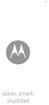 säker, smart, skyddad sv Säkerhet, föreskrifter och juridisk information Batterianvändning och säkerhet Batterianvändning och säkerhet Varning: Din mobila enhet innehåller ett batteri som endast får tas
säker, smart, skyddad sv Säkerhet, föreskrifter och juridisk information Batterianvändning och säkerhet Batterianvändning och säkerhet Varning: Din mobila enhet innehåller ett batteri som endast får tas
BRUKSANVISNING PFF-1010WHITE SVENSKA. Läs hela denna handbok noga innan produkten ansluts, används eller anpassas.
 BRUKSANVISNING PFF-1010WHITE www.denver-electronics.com Läs hela denna handbok noga innan produkten ansluts, används eller anpassas. SVENSKA 1 2 3 4 5 USB RESET DC 1. Ström Tryck för att slå på eller av
BRUKSANVISNING PFF-1010WHITE www.denver-electronics.com Läs hela denna handbok noga innan produkten ansluts, används eller anpassas. SVENSKA 1 2 3 4 5 USB RESET DC 1. Ström Tryck för att slå på eller av
NOVA TRÅDLÖSA HÖRLURAR
 Varning: För att förhindra risk för hörselskada får du inte lyssna på för höga volymnivåer under längre perioder. För din säkerhet är det viktigt att du är uppmärksam på omgivningen vid användning av dessa
Varning: För att förhindra risk för hörselskada får du inte lyssna på för höga volymnivåer under längre perioder. För din säkerhet är det viktigt att du är uppmärksam på omgivningen vid användning av dessa
För att spara energi stängs enheten automatiskt av om uppspelning har avslutats, om lyssningsvolymen är mycket
 M-710 BT / M-710 BTW Användarmanual STÄNKSÄKER PORTABEL BLUETOOTH-HÖGTALARE Vänligen läs instruktionerna noggrant innan enheten används. KONTROLLERNAS PLACERING 1. NFC-märke 2. LED-indikator (blått för
M-710 BT / M-710 BTW Användarmanual STÄNKSÄKER PORTABEL BLUETOOTH-HÖGTALARE Vänligen läs instruktionerna noggrant innan enheten används. KONTROLLERNAS PLACERING 1. NFC-märke 2. LED-indikator (blått för
Doro Secure 580IUP. Användarhandbok. Svenska
 Doro Secure 580IUP Användarhandbok Obs! Illustrationerna används endast i förklarande syfte och avbildar kanske inte den aktuella enheten korrekt. 1. På/av 2. Uttag för headset 3. Uttag för laddare 4.
Doro Secure 580IUP Användarhandbok Obs! Illustrationerna används endast i förklarande syfte och avbildar kanske inte den aktuella enheten korrekt. 1. På/av 2. Uttag för headset 3. Uttag för laddare 4.
nüvi snabbstartshandbok
 nüvi 510 snabbstartshandbok Viktig information I guiden Viktig säkerhets- och produktinformation som medföljer i produktförpackningen finns viktig information om säker hantering av produkten och annat.
nüvi 510 snabbstartshandbok Viktig information I guiden Viktig säkerhets- och produktinformation som medföljer i produktförpackningen finns viktig information om säker hantering av produkten och annat.
SNABBSTART GUIDE. SmartVision av KAPSYS översikt. Introduktion. Framsida. Baksida
 SNABBSTART GUIDE Introduktion SmartVision är den första Android smartphone som utformats speciellt för personer med nedsatt syn. SmartVision är den första verkligt tillgängliga allt-i-ett smartphone, med
SNABBSTART GUIDE Introduktion SmartVision är den första Android smartphone som utformats speciellt för personer med nedsatt syn. SmartVision är den första verkligt tillgängliga allt-i-ett smartphone, med
Jabra. Speak 510. Bruksanvisning
 Jabra Speak 510 Bruksanvisning 2015 GN Audio A/S. Alla rättigheter reserverade. Jabra är ett registrerat varumärke som tillhör GN Audio A/S. Övriga varumärken som nämns här tillhör deras respektive ägare.
Jabra Speak 510 Bruksanvisning 2015 GN Audio A/S. Alla rättigheter reserverade. Jabra är ett registrerat varumärke som tillhör GN Audio A/S. Övriga varumärken som nämns här tillhör deras respektive ägare.
Jabra. Elite 65t. Bruksanvisning
 Jabra Elite 65t Bruksanvisning 2017 GN Audio A/S. Med ensamrätt. Jabra är ett varumärke som tillhör GN Audio A/S. Bluetooth -ordet, -märket och -logotyper ägs av Bluetooth SIG, Inc. och all användning
Jabra Elite 65t Bruksanvisning 2017 GN Audio A/S. Med ensamrätt. Jabra är ett varumärke som tillhör GN Audio A/S. Bluetooth -ordet, -märket och -logotyper ägs av Bluetooth SIG, Inc. och all användning
SLAMMERS TRÅDLÖSA HÖRLURAR BRUKSANVISNING
 Alla varumärken uppmärksammas som egendom tillhörande respektive ägare. Om inte annat anges har inte användaren några intresserättigheter i KitSound eller produkterna häri. Varning: För att förhindra risk
Alla varumärken uppmärksammas som egendom tillhörande respektive ägare. Om inte annat anges har inte användaren några intresserättigheter i KitSound eller produkterna häri. Varning: För att förhindra risk
Bluebiit Rocker 4G MANUAL
 MANUAL Bluebiit Rocker 4G MANUAL 2 Bluebiit Rocker 4G manual Garanti: ett år Kontakt: www.bluebiit.com, asiakaspalvelu@bluebiit.com Förord Tack för att du valde Bluebiit product! Vi hoppas att du läser
MANUAL Bluebiit Rocker 4G MANUAL 2 Bluebiit Rocker 4G manual Garanti: ett år Kontakt: www.bluebiit.com, asiakaspalvelu@bluebiit.com Förord Tack för att du valde Bluebiit product! Vi hoppas att du läser
Jabra. Elite 25e. Bruksanvisning
 Jabra Elite 25e Bruksanvisning 2017 GN Audio A/S. Med ensamrätt. Jabra är ett varumärke som tillhör GN Audio A/S. Bluetooth -ordet, -märket och -logotyper ägs av Bluetooth SIG, Inc. och all användning
Jabra Elite 25e Bruksanvisning 2017 GN Audio A/S. Med ensamrätt. Jabra är ett varumärke som tillhör GN Audio A/S. Bluetooth -ordet, -märket och -logotyper ägs av Bluetooth SIG, Inc. och all användning
Introduktionsguide. for. Lösenord. Återställ lösenord. Hjälp (Help) Automatisk inloggning
 for Introduktionsguide Läs den här guiden noggrant innan du använder produkten och förvara den nära till hands för att kunna återgå till den senare. HELA INNEHÅLLET ÄR TILLÅTET ENLIGT GÄLLANDE LAGSTIFTNING:
for Introduktionsguide Läs den här guiden noggrant innan du använder produkten och förvara den nära till hands för att kunna återgå till den senare. HELA INNEHÅLLET ÄR TILLÅTET ENLIGT GÄLLANDE LAGSTIFTNING:
Nokia Display Headset HS-69 Användarhandbok. 9250694 Utgåva 1 SV
 Nokia Display Headset HS-69 Användarhandbok 9250694 Utgåva 1 SV KONFORMITETSDEKLARATION Härmed intygar, NOKIA CORPORATION, att denna HS-69 står i överensstämmelse med de väsentliga egenskapskrav och övriga
Nokia Display Headset HS-69 Användarhandbok 9250694 Utgåva 1 SV KONFORMITETSDEKLARATION Härmed intygar, NOKIA CORPORATION, att denna HS-69 står i överensstämmelse med de väsentliga egenskapskrav och övriga
Anslut till fjärr-whiteboard
 Anslut till fjärr-whiteboard RICOH Interactive Whiteboard Client for ipad Introduktionsguide Läs den här guiden noggrant innan du använder produkten och förvara den nära till hands för att kunna återgå
Anslut till fjärr-whiteboard RICOH Interactive Whiteboard Client for ipad Introduktionsguide Läs den här guiden noggrant innan du använder produkten och förvara den nära till hands för att kunna återgå
JABRA PRO 935. Bruksanvisning. jabra.com/pro935
 JABRA PRO 935 Bruksanvisning jabra.com/pro935 2014 GN Netcom A/S. Med ensamrätt. Jabra är ett registrerat varumärke som tillhör GN Netcom A/S. Övriga varumärken som nämns här tillhör deras respektive ägare.
JABRA PRO 935 Bruksanvisning jabra.com/pro935 2014 GN Netcom A/S. Med ensamrätt. Jabra är ett registrerat varumärke som tillhör GN Netcom A/S. Övriga varumärken som nämns här tillhör deras respektive ägare.
Handbok för Google Cloud Print
 Handbok för Google Cloud Print Information om Google Cloud Print Utskrifter med Google Cloud Print Bilaga Innehåll Handbokens användning... 2 Symboler i handboken... 2 Friskrivningsklausul... 2 1. Information
Handbok för Google Cloud Print Information om Google Cloud Print Utskrifter med Google Cloud Print Bilaga Innehåll Handbokens användning... 2 Symboler i handboken... 2 Friskrivningsklausul... 2 1. Information
Safari ios 11 ipad/iphone
 Safari ios 11 / ios kan uppdateras för från 5 S, från mini 2, femte gen. samt ipod touch från sjätte gen. Från Apples Användarhandbok oktober 2017 http://help.apple.com/ipad/11 respektive http://help.apple.com/iphone/11.
Safari ios 11 / ios kan uppdateras för från 5 S, från mini 2, femte gen. samt ipod touch från sjätte gen. Från Apples Användarhandbok oktober 2017 http://help.apple.com/ipad/11 respektive http://help.apple.com/iphone/11.
ADOBE FLASH PLAYER 10.3 Lokal inställningshanterare
 ADOBE FLASH PLAYER 10.3 Lokal inställningshanterare PRERELEASE 03/07/2011 Juridisk information Juridisk information Juridisk information finns på http://help.adobe.com/sv_se/legalnotices/index.html. iii
ADOBE FLASH PLAYER 10.3 Lokal inställningshanterare PRERELEASE 03/07/2011 Juridisk information Juridisk information Juridisk information finns på http://help.adobe.com/sv_se/legalnotices/index.html. iii
Alcatel-Lucent 400 DECT Handset Alcatel-Lucent 300 DECT Handset
 Alcatel-Lucent 400 DECT Handset Alcatel-Lucent 300 DECT Handset Tillståndsikoner Din telefon Batteriets laddningsnivå Initiering av röstbrevlådan / Informationer som kan visas Programmerad mötespåminnelse
Alcatel-Lucent 400 DECT Handset Alcatel-Lucent 300 DECT Handset Tillståndsikoner Din telefon Batteriets laddningsnivå Initiering av röstbrevlådan / Informationer som kan visas Programmerad mötespåminnelse
Informationen i detta dokument bygger på att mobiltelefonen har Android version 8 eller senare.
 Installationsmanual Android 8 Xone Android 1. Om dokumentet Denna manual beskriver installation och uppstart av appen (Phoniro Care), som är byggd på Phoniros nya plattform för mobilappar, kallad Xone.
Installationsmanual Android 8 Xone Android 1. Om dokumentet Denna manual beskriver installation och uppstart av appen (Phoniro Care), som är byggd på Phoniros nya plattform för mobilappar, kallad Xone.
Jabra SPEAK 510 BRUKSANVISNING
 Jabra SPEAK 510 BRUKSANVISNING INNEHÅLL Välkommen... 2 Jabra SPEAK 510 ÖVERSIKT... 3 ANSLUTNING... 5 Hur du använder.... 8 Support.... 11 Tekniska specifikationer... 12 1 Välkommen Tack för att du valde.
Jabra SPEAK 510 BRUKSANVISNING INNEHÅLL Välkommen... 2 Jabra SPEAK 510 ÖVERSIKT... 3 ANSLUTNING... 5 Hur du använder.... 8 Support.... 11 Tekniska specifikationer... 12 1 Välkommen Tack för att du valde.
Användarmanual. 1. Mini USB-port 2. HDMI-port (GPSantenn) 3. SD-kortplats
 Användarmanual 1. Mini USB-port 2. HDMI-port (GPSantenn) 3. SD-kortplats 4. Upp-knapp 5. Menyknapp 6. Nedåtknapp (Tyst) 7. Laddningsindikator 8. Arbetsindikator 9. Skärm 10. OK-knappen 11. Lägesknapp 12.
Användarmanual 1. Mini USB-port 2. HDMI-port (GPSantenn) 3. SD-kortplats 4. Upp-knapp 5. Menyknapp 6. Nedåtknapp (Tyst) 7. Laddningsindikator 8. Arbetsindikator 9. Skärm 10. OK-knappen 11. Lägesknapp 12.
Välkommen till Capture.
 Välkommen till Capture http://capture-app.com Välkommen till Capture! Med Capture kan du spara, se och dela dina bilder och videor på alla dina enheter mobil, surfplatta och PC/ Mac. När du har laddat
Välkommen till Capture http://capture-app.com Välkommen till Capture! Med Capture kan du spara, se och dela dina bilder och videor på alla dina enheter mobil, surfplatta och PC/ Mac. När du har laddat
Philips GoGear ljudspelare SA1VBE02 SA1VBE04 SA1VBE08 SA1VBE16. Snabbstartguide
 Philips GoGear ljudspelare SA1VBE02 SA1VBE04 SA1VBE08 SA1VBE16 Snabbstartguide Behöver du hjälp? Gå in på www.philips.com/welcome där du får tillgång till en fullständig uppsättning supportmaterial som
Philips GoGear ljudspelare SA1VBE02 SA1VBE04 SA1VBE08 SA1VBE16 Snabbstartguide Behöver du hjälp? Gå in på www.philips.com/welcome där du får tillgång till en fullständig uppsättning supportmaterial som
Guide för ConnectLine App för iphone. App version 1.0.2
 Guide för ConnectLine App för iphone App version 1.0.2 Inledning Detta är en guide för ConnectLine App för iphone, som beskriver följande. Hur du kopplar ihop Streamer med en iphone. Hur du laddar ner
Guide för ConnectLine App för iphone App version 1.0.2 Inledning Detta är en guide för ConnectLine App för iphone, som beskriver följande. Hur du kopplar ihop Streamer med en iphone. Hur du laddar ner
Mobiltelefon FAS-18100M
 Mobiltelefon FAS-18100M www.facebook.com/denverelectronics Användarhandbok SWE-1 Svenska Börja använda Sätt in/ta ur batteri Sätt in batteri 1. Öppna batteriluckan. 2. Sätt batteriet i batterifacket. Håll
Mobiltelefon FAS-18100M www.facebook.com/denverelectronics Användarhandbok SWE-1 Svenska Börja använda Sätt in/ta ur batteri Sätt in batteri 1. Öppna batteriluckan. 2. Sätt batteriet i batterifacket. Håll
Connection Manager Användarhandbok
 Connection Manager Användarhandbok Utgåva 1.0 2 Innehåll Om anslutningshanteraren 3 Komma igång 3 Öppna anslutningshanteraren 3 Visa nuvarande anslutningsstatus 3 Internetanslutning 3 Ansluta till Internet
Connection Manager Användarhandbok Utgåva 1.0 2 Innehåll Om anslutningshanteraren 3 Komma igång 3 Öppna anslutningshanteraren 3 Visa nuvarande anslutningsstatus 3 Internetanslutning 3 Ansluta till Internet
Snabbstartsguide. Svenska - CJB61B0ALALA
 Snabbstartsguide Tack för att du köpt ALCATEL ONETOUCH 6045Y. Vi hoppas att du kommer att ha mycket nöje med din högkvalitativa mobila kommunikationsupplevelse. Viktigt: Din telefon är en allt-i-ett-enhet,
Snabbstartsguide Tack för att du köpt ALCATEL ONETOUCH 6045Y. Vi hoppas att du kommer att ha mycket nöje med din högkvalitativa mobila kommunikationsupplevelse. Viktigt: Din telefon är en allt-i-ett-enhet,
HIVE X BLUETOOTH -HÖGTALARE
 Ordet Bluetooth och dess logotyp är registrerade varumärken som tillhör Bluetooth SIG, Inc, och eventuell användning av sådana märken av Kondor Ltd. sker under licens. Övriga varumärken och varumärkesnamn
Ordet Bluetooth och dess logotyp är registrerade varumärken som tillhör Bluetooth SIG, Inc, och eventuell användning av sådana märken av Kondor Ltd. sker under licens. Övriga varumärken och varumärkesnamn
Doro Secure 580IP. Användarhandbok. Svenska
 Doro Secure 580IP Användarhandbok Svenska Obs! Illustrationerna används endast i förklarande syfte och avbildar kanske inte den aktuella enheten korrekt. Svenska 1. På/av 2. Uttag för headset 3. Uttag
Doro Secure 580IP Användarhandbok Svenska Obs! Illustrationerna används endast i förklarande syfte och avbildar kanske inte den aktuella enheten korrekt. Svenska 1. På/av 2. Uttag för headset 3. Uttag
Smart Phone Quick Start Guide. www.htc.com
 Smart Phone Quick Start Guide www.htc.com 2 1. Vad innehåller kartongen? Bärväska AC Adapter Batteri Kom-i-gång CD USB Kabel Headset Telefon Användarmanual och snabbstart guide 2. Din telefon 3 1 2 3 4
Smart Phone Quick Start Guide www.htc.com 2 1. Vad innehåller kartongen? Bärväska AC Adapter Batteri Kom-i-gång CD USB Kabel Headset Telefon Användarmanual och snabbstart guide 2. Din telefon 3 1 2 3 4
Tack för att du har köpt Mobile WiFi. Med Mobile WiFi-enheten får du en snabb trådlös nätverksanslutning.
 Tack för att du har köpt Mobile WiFi. Med Mobile WiFi-enheten får du en snabb trådlös nätverksanslutning. I det här dokumentet får du information om Mobile WiFi så att du kan börja använda enheten direkt.
Tack för att du har köpt Mobile WiFi. Med Mobile WiFi-enheten får du en snabb trådlös nätverksanslutning. I det här dokumentet får du information om Mobile WiFi så att du kan börja använda enheten direkt.
Börja med att ladda ner appen Blacklens till din mobil. Finns både till iphone på Apple Store och till Android på Google Play.
 Sida 1 BLACKLENS APPEN Börja med att ladda ner appen Blacklens till din mobil. Finns både till iphone på Apple Store och till Android på Google Play. ANSLUTNING Det finns två sätt att ansluta kameran på:
Sida 1 BLACKLENS APPEN Börja med att ladda ner appen Blacklens till din mobil. Finns både till iphone på Apple Store och till Android på Google Play. ANSLUTNING Det finns två sätt att ansluta kameran på:
1 Komma igång. 1.1. Start 1) Installera Micro-SIM 2) Starta mobilen 3) Ställ in tid och datum
 1 Komma igång 1 Komma igång 3 2 Funktioner och appar 7 3 Tips och tricks 10 4 Index 14 1.1. Start 1) Installera Micro-SIM 2) Starta mobilen 3) Ställ in tid och datum Bakåt, håll ned för multitasker Volymkontroll
1 Komma igång 1 Komma igång 3 2 Funktioner och appar 7 3 Tips och tricks 10 4 Index 14 1.1. Start 1) Installera Micro-SIM 2) Starta mobilen 3) Ställ in tid och datum Bakåt, håll ned för multitasker Volymkontroll
Anslutnings guide (för COOLPIX)
 Anslutnings guide (för COOLPIX) I det här dokumentet beskrivs proceduren för att använda SnapBridge-appen (version 2.0) och upprätta en trådlös anslutning mellan en kamera som stöds och en smart enhet.
Anslutnings guide (för COOLPIX) I det här dokumentet beskrivs proceduren för att använda SnapBridge-appen (version 2.0) och upprätta en trådlös anslutning mellan en kamera som stöds och en smart enhet.
Philips GoGear ljudspelare SA1ARA02 SA1ARA04 SA1ARA08 SA1ARA16. Snabbstartguide
 Philips GoGear ljudspelare SA1ARA02 SA1ARA04 SA1ARA08 SA1ARA16 Snabbstartguide Behöver du hjälp? Gå in på www.philips.com/welcome där du får tillgång till en fullständig uppsättning supportmaterial som
Philips GoGear ljudspelare SA1ARA02 SA1ARA04 SA1ARA08 SA1ARA16 Snabbstartguide Behöver du hjälp? Gå in på www.philips.com/welcome där du får tillgång till en fullständig uppsättning supportmaterial som
Doro Secure 580. Användarhandbok. Svenska
 Doro Secure 580 Användarhandbok Svenska 3 2 1 4 5 6 7 8 9 14 13 12 11 10 15 16 Obs! Illustrationerna används endast i förklarande syfte och avbildar kanske inte den aktuella enheten korrekt. Svenska 1.
Doro Secure 580 Användarhandbok Svenska 3 2 1 4 5 6 7 8 9 14 13 12 11 10 15 16 Obs! Illustrationerna används endast i förklarande syfte och avbildar kanske inte den aktuella enheten korrekt. Svenska 1.
 Produkt Detaljer: 1) ipad Cover ) ipad botten lås 3) ipad topp lås 4) Keyboard 5) Funktionsknappar 6) Bluetooth LED 7) Laddning LED 8) Av / på & Bluetooth anslutningsknapp 9) USB-laddning 5V/DC 1 5 3 8
Produkt Detaljer: 1) ipad Cover ) ipad botten lås 3) ipad topp lås 4) Keyboard 5) Funktionsknappar 6) Bluetooth LED 7) Laddning LED 8) Av / på & Bluetooth anslutningsknapp 9) USB-laddning 5V/DC 1 5 3 8
JABRA HALO FUSION. Bruksanvisning. jabra.com/halofusion
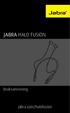 Bruksanvisning jabra.com/halofusion 2015 GN Netcom A/S. Med ensamrätt. Jabra är ett registrerat varumärke som tillhör GN Netcom A/S. Övriga varumärken som nämns här tillhör deras respektive ägare. BLUETOOTH
Bruksanvisning jabra.com/halofusion 2015 GN Netcom A/S. Med ensamrätt. Jabra är ett registrerat varumärke som tillhör GN Netcom A/S. Övriga varumärken som nämns här tillhör deras respektive ägare. BLUETOOTH
JABRA SPORT PULSE WIRELESS
 JABRA SPORT PULSE WIRELESS Bruksanvisning jabra.com/sportpulsewireless 2014 GN Netcom A/S. Med ensamrätt. Jabra är ett registrerat varumärke som tillhör GN Netcom A/S. Övriga varumärken som nämns här tillhör
JABRA SPORT PULSE WIRELESS Bruksanvisning jabra.com/sportpulsewireless 2014 GN Netcom A/S. Med ensamrätt. Jabra är ett registrerat varumärke som tillhör GN Netcom A/S. Övriga varumärken som nämns här tillhör
Novell Messenger 3.0.1 mobil snabbstart
 Novell Messenger 3.0.1 mobil snabbstart Maj 2015 Novell Messenger 3.0.1 och senare kan användas på mobila enheter med ios, Android BlackBerry. Du kan vara inloggad på Messenger från olika platser på samma
Novell Messenger 3.0.1 mobil snabbstart Maj 2015 Novell Messenger 3.0.1 och senare kan användas på mobila enheter med ios, Android BlackBerry. Du kan vara inloggad på Messenger från olika platser på samma
Om tjänsten. Att komma igång. Installation för mobil. Installation för dator
 BASIC Android Ver. 8- Snabbguide Om tjänsten icentrex är ett samarbetsverktyg för hela ert företag. Tjänsten finns tillgänglig för alla användare i din organisation. Applikationen är kompatibel med iphone
BASIC Android Ver. 8- Snabbguide Om tjänsten icentrex är ett samarbetsverktyg för hela ert företag. Tjänsten finns tillgänglig för alla användare i din organisation. Applikationen är kompatibel med iphone
MIAMI TRÅDLÖS HÖGTALARE
 Alla varumärken uppmärksammas som egendom tillhörande respektive ägare. Om inte annat anges har inte användaren några intresserättigheter i KitSound eller produkterna häri. JB. 5784-a/KSMIA/Tillverkad
Alla varumärken uppmärksammas som egendom tillhörande respektive ägare. Om inte annat anges har inte användaren några intresserättigheter i KitSound eller produkterna häri. JB. 5784-a/KSMIA/Tillverkad
zūmo 590 Snabbstartshandbok
 zūmo 590 Snabbstartshandbok Mars 2014 190-01706-59_0A Tryckt i Taiwan Komma igång VARNING I guiden Viktig säkerhets- och produktinformation, som medföljer i produktförpackningen, finns viktig information
zūmo 590 Snabbstartshandbok Mars 2014 190-01706-59_0A Tryckt i Taiwan Komma igång VARNING I guiden Viktig säkerhets- och produktinformation, som medföljer i produktförpackningen, finns viktig information
Snabbstartsguide. Svenska - CJB34D0ALALA 6039Y. Idol3-4.7_6039Y_SV_QG_ indd /4/28 18:12:26
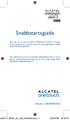 6039Y Snabbstartsguide Tack för att du köpt ALCATEL ONETOUCH 6039Y. Vi hoppas att du kommer att ha mycket nöje med din högkvalitativa mobila kommunikationsupplevelse. Mer information om hur du använder
6039Y Snabbstartsguide Tack för att du köpt ALCATEL ONETOUCH 6039Y. Vi hoppas att du kommer att ha mycket nöje med din högkvalitativa mobila kommunikationsupplevelse. Mer information om hur du använder
Skype för Samsung TV. Komma igång med Skype 2. Logga in med ett befintligt konto 3. Så här loggar du in med ansiktsidentifiering 4
 Komma igång med Skype Logga in med ett befintligt konto 3 Så här loggar du in med ansiktsidentifiering 4 Ansiktsidentifiering 5 Skype för Samsung TV Skapa nytt konto 6 Bildskärm 7 Lägga till kontakt 8
Komma igång med Skype Logga in med ett befintligt konto 3 Så här loggar du in med ansiktsidentifiering 4 Ansiktsidentifiering 5 Skype för Samsung TV Skapa nytt konto 6 Bildskärm 7 Lägga till kontakt 8
Anslutningshanterare Användarhandbok
 Anslutningshanterare Användarhandbok Utgåva 1.0 SV 2010 Nokia. Alla rättigheter förbehållna. Nokia, Nokia Connecting People och Nokia Original Accessories-logotypen är varumärken eller registrerade varumärken
Anslutningshanterare Användarhandbok Utgåva 1.0 SV 2010 Nokia. Alla rättigheter förbehållna. Nokia, Nokia Connecting People och Nokia Original Accessories-logotypen är varumärken eller registrerade varumärken
Inställningar - förteckning över alla menyer och undermenyer i HTC Desire (Android 2.1)
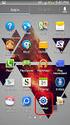 Skräddarsy Teman Startsidansbakgrund Standardringsignal Trådlöst och nätverk Flygplansläge, Ja/Nej Wi-Fi, Ja/Nej Wi-Fi-inställningar Wi-Fi Wi-Fi, Ja/nej Nätverksmeddelande, Ja/Nej Wi-Fi-nätverk [Lista
Skräddarsy Teman Startsidansbakgrund Standardringsignal Trådlöst och nätverk Flygplansläge, Ja/Nej Wi-Fi, Ja/Nej Wi-Fi-inställningar Wi-Fi Wi-Fi, Ja/nej Nätverksmeddelande, Ja/Nej Wi-Fi-nätverk [Lista
Bruksanvisning. Tekniskdata: GSM: 850/900/1800 / 1900MHz GPRS: Class12 MHz / L1, MHz C/A-kod
 Bruksanvisning Läs den här bruksanvisningen före användning. Illustrationerna i denna instruktionsbok är för referens vi hänvisar till den faktiska produkten. Tekniskdata: GSM: 850/900/1800 / 1900MHz GPRS:
Bruksanvisning Läs den här bruksanvisningen före användning. Illustrationerna i denna instruktionsbok är för referens vi hänvisar till den faktiska produkten. Tekniskdata: GSM: 850/900/1800 / 1900MHz GPRS:
Röstbrevlådan. 3FrontOffice. Röstbrevlådan i appen och mobilen Röstbrevlådan
 i appen och mobilen När du inte kan svara på ditt nummer är standardinställningen att inkommande samtal vidarekopplas till din röstbrevlåda i 3FrontOffice. Det gäller till exempel när du har ställt in
i appen och mobilen När du inte kan svara på ditt nummer är standardinställningen att inkommande samtal vidarekopplas till din röstbrevlåda i 3FrontOffice. Det gäller till exempel när du har ställt in
BackBeat GO 410-serien. Användarhandbok
 BackBeat GO 410-serien Användarhandbok Innehåll Headsetöversikt 3 Var försiktig 3 Parkoppla 4 Parkoppla 4 Parkopplingsläge 4 Installera appen 5 Grunderna 6 Sätta på eller stänga av strömmen 6 Ladda och
BackBeat GO 410-serien Användarhandbok Innehåll Headsetöversikt 3 Var försiktig 3 Parkoppla 4 Parkoppla 4 Parkopplingsläge 4 Installera appen 5 Grunderna 6 Sätta på eller stänga av strömmen 6 Ladda och
JABRA speak 510. Bruksanvisning. jabra.com/speak510
 JABRA speak 510 Bruksanvisning jabra.com/speak510 2013 GN Netcom A/S. Alla rättigheter reserverade. Jabra är ett registrerat varumärke som tillhör GN Netcom A/S. Övriga varumärken som nämns här tillhör
JABRA speak 510 Bruksanvisning jabra.com/speak510 2013 GN Netcom A/S. Alla rättigheter reserverade. Jabra är ett registrerat varumärke som tillhör GN Netcom A/S. Övriga varumärken som nämns här tillhör
Guide för mobil utskrift och skanning för Brother iprint&scan (Android )
 Guide för mobil utskrift och skanning för Brother iprint&scan (Android ) Innan du använder din Brother-maskin Definitioner av anmärkningar Följande symboler och principer används i den här bruksanvisningen:
Guide för mobil utskrift och skanning för Brother iprint&scan (Android ) Innan du använder din Brother-maskin Definitioner av anmärkningar Följande symboler och principer används i den här bruksanvisningen:
iphone/ipad Snabbguide för anställda på HB
 iphone/ipad Snabbguide för anställda på HB Innehållsförteckning: Första uppstarten... 1 Apple-ID... 1 Hitta min iphone... 1 Trådlöst nätverk (Wi-Fi)... 2 Kalender, E-post & Kontakter... 3 GW-Sync konfiguration...
iphone/ipad Snabbguide för anställda på HB Innehållsförteckning: Första uppstarten... 1 Apple-ID... 1 Hitta min iphone... 1 Trådlöst nätverk (Wi-Fi)... 2 Kalender, E-post & Kontakter... 3 GW-Sync konfiguration...
Användar Guide. är ett varumärke av Google Inc.
 Användar Guide Android TM är ett varumärke av Google Inc. - 2 - Tack för att du köpt en MINIX NEO X5mini. Följ denna guide för att ställa in din enhet. MINIX NEO X5mini är en revolutionerande smart media
Användar Guide Android TM är ett varumärke av Google Inc. - 2 - Tack för att du köpt en MINIX NEO X5mini. Följ denna guide för att ställa in din enhet. MINIX NEO X5mini är en revolutionerande smart media
Inställningar - förteckning över alla menyer och undermenyer i HTC Desire (Android 2.2)
 Skräddarsy Teman Startsidansbakgrund Standardringsignal Trådlöst och nätverk Flygplansläge, Ja/Nej Wi-Fi, Ja/Nej Wi-Fi-inställningar Wi-Fi Wi-Fi, Ja/nej Nätverksmeddelande, Ja/Nej Wi-Fi-nätverk [Lista
Skräddarsy Teman Startsidansbakgrund Standardringsignal Trådlöst och nätverk Flygplansläge, Ja/Nej Wi-Fi, Ja/Nej Wi-Fi-inställningar Wi-Fi Wi-Fi, Ja/nej Nätverksmeddelande, Ja/Nej Wi-Fi-nätverk [Lista
Lathund för Svenskt Näringsliv
 Lathund för Svenskt Näringsliv Lync 2013 för iphone Innehållsförteckning Lync 2013 i iphone... 3 Installera appen... 3 Lyncs huvud-vy... 5 Mer-knappen... 5 Status... 6 Snabbmeddelanden... 7 Skicka snabbmeddelande...
Lathund för Svenskt Näringsliv Lync 2013 för iphone Innehållsförteckning Lync 2013 i iphone... 3 Installera appen... 3 Lyncs huvud-vy... 5 Mer-knappen... 5 Status... 6 Snabbmeddelanden... 7 Skicka snabbmeddelande...
Philips GoGear ljudspelare SV SA1MXX02B SA1MXX02K SA1MXX02KN SA1MXX02W SA1MXX04W SA1MXX04WS SA1MXX04KN SA1MXX04P SA1MXX08K.
 Philips GoGear ljudspelare SV SA1MXX02B SA1MXX02K SA1MXX02KN SA1MXX02W SA1MXX04B SA1MXX04K SA1MXX04KN SA1MXX04P SA1MXX04W SA1MXX04WS SA1MXX08K Snabbstartguide Komma igång Översikt över huvudmenyn Meny
Philips GoGear ljudspelare SV SA1MXX02B SA1MXX02K SA1MXX02KN SA1MXX02W SA1MXX04B SA1MXX04K SA1MXX04KN SA1MXX04P SA1MXX04W SA1MXX04WS SA1MXX08K Snabbstartguide Komma igång Översikt över huvudmenyn Meny
SNABBGUIDE FÖR MODEM OPTIONS FOR NOKIA 7650
 SNABBGUIDE FÖR MODEM OPTIONS FOR NOKIA 7650 Copyright 2002 Nokia. Alla rättigheter förbehållna 9354489 Issue 2 Innehåll 1. INLEDNING...1 2. INSTALLERA MODEM OPTIONS FOR NOKIA 7650...1 3. ANVÄNDA TELEFONEN
SNABBGUIDE FÖR MODEM OPTIONS FOR NOKIA 7650 Copyright 2002 Nokia. Alla rättigheter förbehållna 9354489 Issue 2 Innehåll 1. INLEDNING...1 2. INSTALLERA MODEM OPTIONS FOR NOKIA 7650...1 3. ANVÄNDA TELEFONEN
Utseende. 1.Lins 2.Inspelningsknapp 3.Fotograferingsknapp _ SWE 01
 Utseende 3 2 1 1.Lins 2.Inspelningsknapp 3.Fotograferingsknapp SWE 01 13 4.Micro-USB-port 10 12 11 6 7 8 9 4 5 5.Batteriströmknapp 6.Sida upp-knapp 7.Strömknapp 8.OK-knapp 9.Sida ner-knapp 10.LCD 11.Ljus
Utseende 3 2 1 1.Lins 2.Inspelningsknapp 3.Fotograferingsknapp SWE 01 13 4.Micro-USB-port 10 12 11 6 7 8 9 4 5 5.Batteriströmknapp 6.Sida upp-knapp 7.Strömknapp 8.OK-knapp 9.Sida ner-knapp 10.LCD 11.Ljus
Användarhandbok BT55. Registrera din produkt och få support på
 Användarhandbok BT55 Registrera din produkt och få support på www.philips.com/support Innehållsförteckning 1 Viktigt! 2 2 2 Uppfyllelse 2 Ta hand om miljön 2 Varumärkesinformation 3 3 Bluetooth-högtalare
Användarhandbok BT55 Registrera din produkt och få support på www.philips.com/support Innehållsförteckning 1 Viktigt! 2 2 2 Uppfyllelse 2 Ta hand om miljön 2 Varumärkesinformation 3 3 Bluetooth-högtalare
RACE BLUETOOTH-HÖRLURAR BRUKSANVISNING
 VARNING: För att förhindra risk för hörselskada får du inte lyssna på för höga volymnivåer under längre perioder. För din säkerhet är det viktigt att du är uppmärksam på omgivningen vid användning av dessa
VARNING: För att förhindra risk för hörselskada får du inte lyssna på för höga volymnivåer under längre perioder. För din säkerhet är det viktigt att du är uppmärksam på omgivningen vid användning av dessa
Användarhandbok HUAWEI Ascend Y210
 Användarhandbok HUAWEI Ascend Y210 Välkommen till HUAWEI Innehåll 1 Läs detta innan du fortsätter...1 1.1 Säkerhetsföreskrifter... 1 1.2 Personlig information och datasäkerhet... 2 1.3 Juridisk information...
Användarhandbok HUAWEI Ascend Y210 Välkommen till HUAWEI Innehåll 1 Läs detta innan du fortsätter...1 1.1 Säkerhetsföreskrifter... 1 1.2 Personlig information och datasäkerhet... 2 1.3 Juridisk information...
KOM IGÅNG MED DIN IPHONE GUIDE
 KOM IGÅNG MED DIN IPHONE GUIDE JSC IT-PARTNER Lerbacksgatan 13 571 38 NÄSSJÖ Tfn: 0380-55 65 00 Support: 0380-55 65 02 Ställ in din iphone Läs om hur du ställer in din Iphone. Först börjar du med att kolla
KOM IGÅNG MED DIN IPHONE GUIDE JSC IT-PARTNER Lerbacksgatan 13 571 38 NÄSSJÖ Tfn: 0380-55 65 00 Support: 0380-55 65 02 Ställ in din iphone Läs om hur du ställer in din Iphone. Först börjar du med att kolla
Registrera produkten och få tillgång till support på. CD190 CD195. Snabbstartguide. 1 Anslut 2 Komma igång 3 Få
 Registrera produkten och få tillgång till support på www.philips.com/welcome CD190 CD195 Snabbstartguide 1 Anslut 2 Komma igång 3 Få Viktiga säkerhetsinstruktioner Använd endast den strömförsörjning som
Registrera produkten och få tillgång till support på www.philips.com/welcome CD190 CD195 Snabbstartguide 1 Anslut 2 Komma igång 3 Få Viktiga säkerhetsinstruktioner Använd endast den strömförsörjning som
Om tjänsten. Att komma igång. Installation för mobil. Installation för dator
 BASIC mac OS Snabbguide Om tjänsten icentrex är ett samarbetsverktyg för hela ert företag. Tjänsten finns tillgänglig för alla användare i din organisation. Applikationen är kompatibel med iphone ios,
BASIC mac OS Snabbguide Om tjänsten icentrex är ett samarbetsverktyg för hela ert företag. Tjänsten finns tillgänglig för alla användare i din organisation. Applikationen är kompatibel med iphone ios,
Jabra BT2047 BRUKSANVISNING JABRA BT2047. jabra
 Jabra BT2047 jabra BRUKSANVISNING 1 INNEHÅLL TACK!...2 OM...2 HEADSETETS FUNKTIONER...2 KOMMA IGÅNG...3 LADDA HEADSETET...4 SLÅ PÅ OCH STÄNGA AV HEADSETET...4 PARA IHOP HEADSETET MED TELEFONEN...5 BÄR
Jabra BT2047 jabra BRUKSANVISNING 1 INNEHÅLL TACK!...2 OM...2 HEADSETETS FUNKTIONER...2 KOMMA IGÅNG...3 LADDA HEADSETET...4 SLÅ PÅ OCH STÄNGA AV HEADSETET...4 PARA IHOP HEADSETET MED TELEFONEN...5 BÄR
Snabbguide. PRO Android 8. Betydelse av linjestatus. Företagstelefoni. Företagschatt. Supersök. Favoriter (undermeny till telefonifliken)
 PRO Android 8 Snabbguide Företagstelefoni Företagschatt Supersök Favoriter (undermeny till telefonifliken) Historik (undermeny till telefonifliken) Kontakter (undermeny till telefonifliken) Funktionsnummer
PRO Android 8 Snabbguide Företagstelefoni Företagschatt Supersök Favoriter (undermeny till telefonifliken) Historik (undermeny till telefonifliken) Kontakter (undermeny till telefonifliken) Funktionsnummer
Doro Secure 580IUP. Användarhandbok. Svenska
 Doro Secure 580IUP Användarhandbok Svenska 3 2 1 4 5 6 7 8 9 14 13 12 11 10 15 16 Obs! Illustrationerna används endast i förklarande syfte och avbildar kanske inte den aktuella enheten korrekt. Svenska
Doro Secure 580IUP Användarhandbok Svenska 3 2 1 4 5 6 7 8 9 14 13 12 11 10 15 16 Obs! Illustrationerna används endast i förklarande syfte och avbildar kanske inte den aktuella enheten korrekt. Svenska
Jabra. Speak 810. Bruksanvisning
 Jabra Speak 810 Bruksanvisning 2015 GN Audio A/S (GN Netcom A/S). Med ensamrätt. Jabra är ett registrerat varumärke som tillhör GN Audio A/ S (GN Netcom A/S). Övriga varumärken som nämns här tillhör deras
Jabra Speak 810 Bruksanvisning 2015 GN Audio A/S (GN Netcom A/S). Med ensamrätt. Jabra är ett registrerat varumärke som tillhör GN Audio A/ S (GN Netcom A/S). Övriga varumärken som nämns här tillhör deras
Användarmanual TextAppen Online
 Användarmanual TextAppen Online Innehåll Innehåll... 2 Registera dig... 3 Logga in på Textappen online... 5 Samtal... 6 Ringa samtal... 6 Avsluta samtal... 7 Spara samtal... 7 Besvara samtal... 8 Ringa
Användarmanual TextAppen Online Innehåll Innehåll... 2 Registera dig... 3 Logga in på Textappen online... 5 Samtal... 6 Ringa samtal... 6 Avsluta samtal... 7 Spara samtal... 7 Besvara samtal... 8 Ringa
Mobilt Bredband Turbo 3G Manual
 Mobilt Bredband Turbo 3G Manual Bruksanvisning ny 3aug09.indd 1 09-08-03 16.39.44 Välkommen! Vårt Mobila Bredband Turbo 3G erbjuder det enklaste sättet att ansluta till Internet någonsin. Sätt in ditt
Mobilt Bredband Turbo 3G Manual Bruksanvisning ny 3aug09.indd 1 09-08-03 16.39.44 Välkommen! Vårt Mobila Bredband Turbo 3G erbjuder det enklaste sättet att ansluta till Internet någonsin. Sätt in ditt
